Apple Books 的功能远远超出您的想象(因此请使用这 10 个技巧)
Apple Books 可让您购买、租借和阅读书籍,收听有声读物(在支持的区域),或导入和阅读从其他来源下载的文档。但是,您可以在应用程序中执行的操作比您可能意识到的要多得多,所以让我们深入了解一下。
1 检查您的阅读进度
了解您的阅读进度可以让您了解您已阅读一本书的程度,并可能激励您阅读更多内容。图书应用程序可以轻松检查您的阅读进度。
在 iPhone 或 iPad 上,打开图书并转到您当前正在阅读的页面。点击页面中心的任意位置。
您现在会看到两个数字;一个位于页面顶部,另一个位于页面底部。
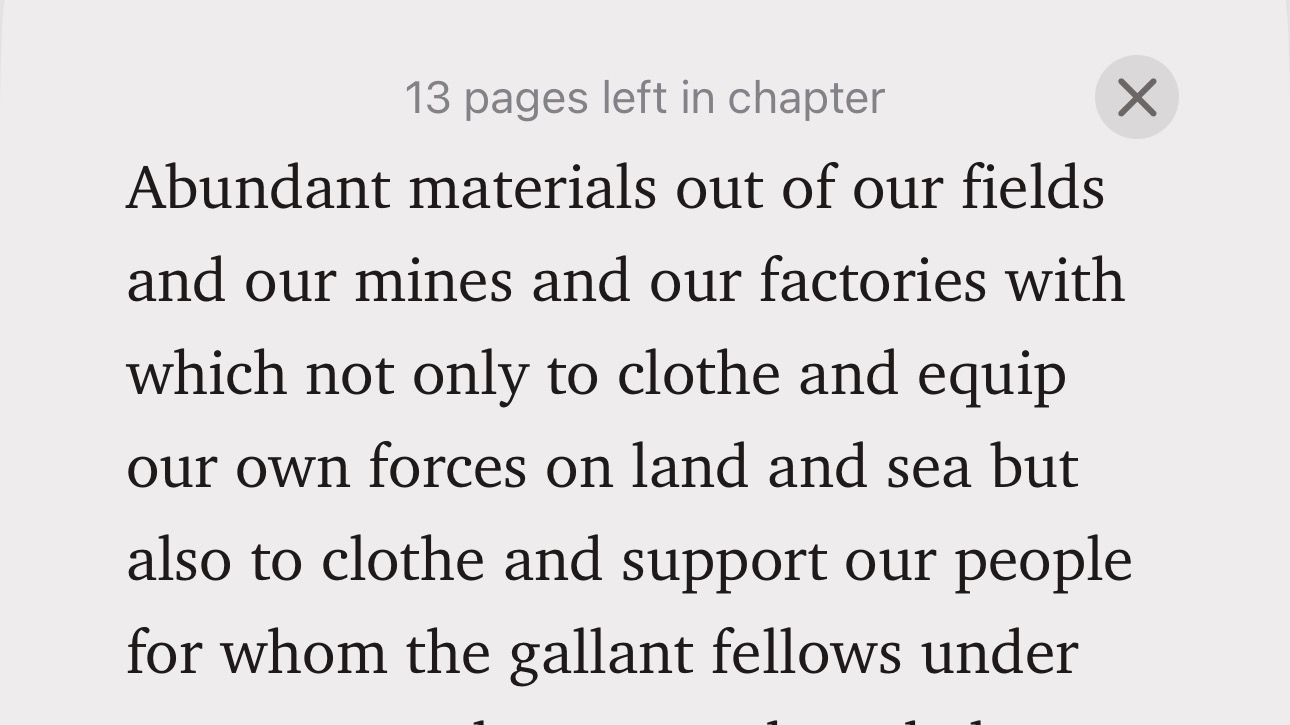
顶部数字表示当前章节剩余的页数。同时,底部的数字表明您到目前为止已阅读了多少页(在书中的总页数中)。
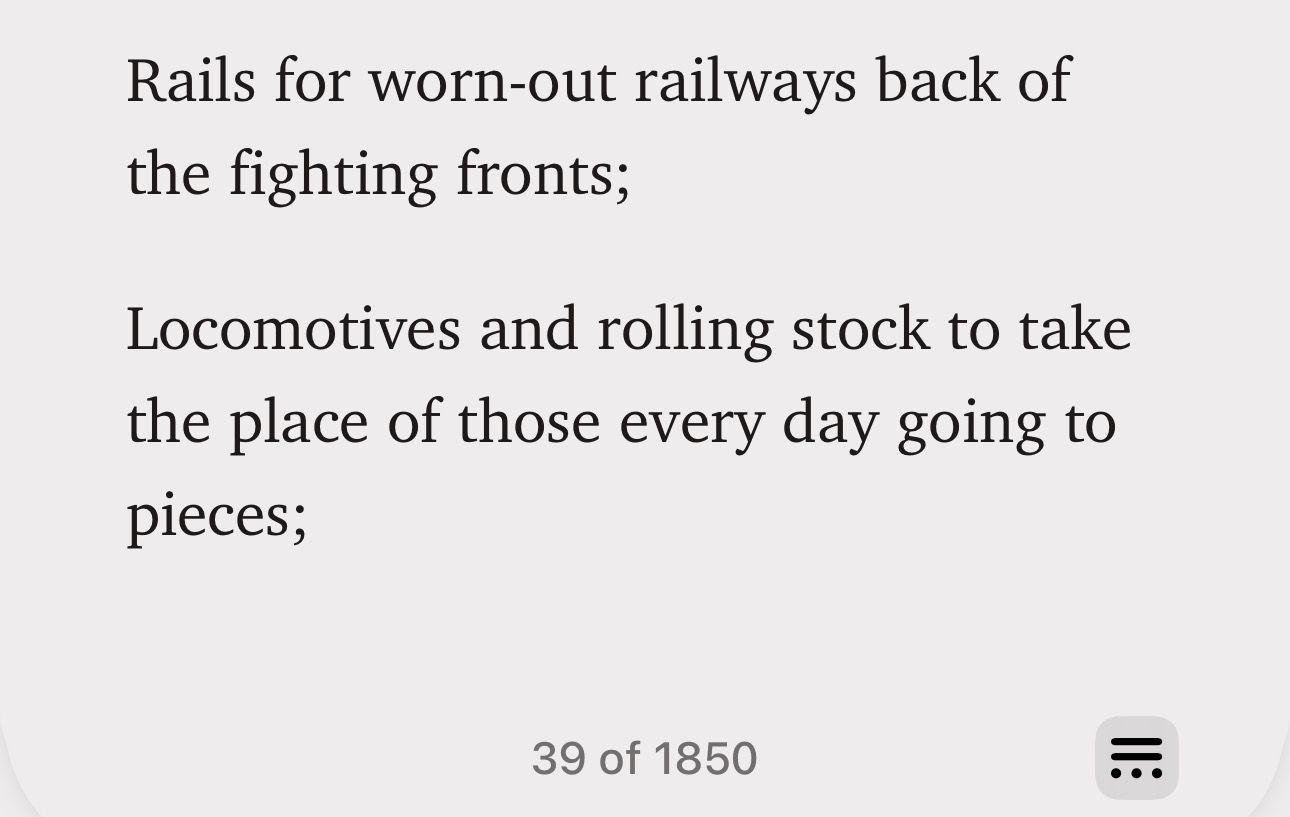
2 设定阅读目标
如果您最近阅读不多,阅读目标功能可以帮助您回到正轨。启用后,它会告诉您每天花费多少分钟阅读以及每年完成的书籍和有声读物的数量。
要打开阅读目标,请打开 iPhone 或 iPad 上的“设置”,然后选择“图书”。
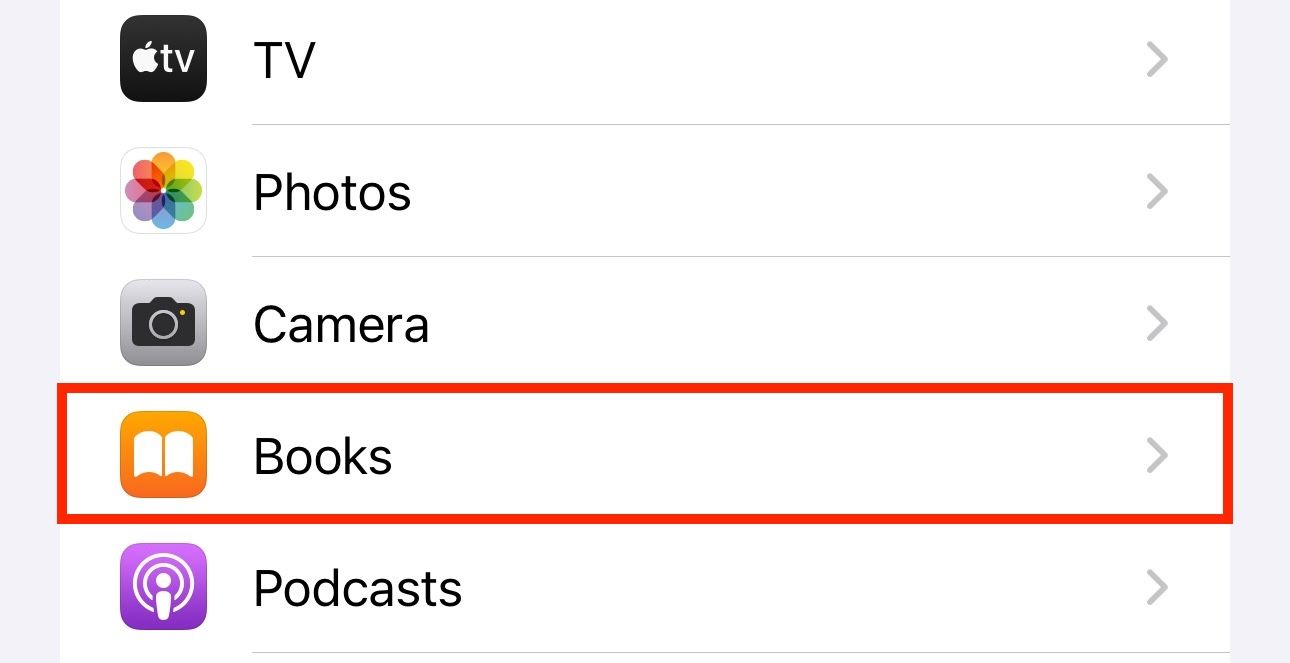
向下滚动到“阅读目标”部分,然后打开“阅读目标”旁边的开关。
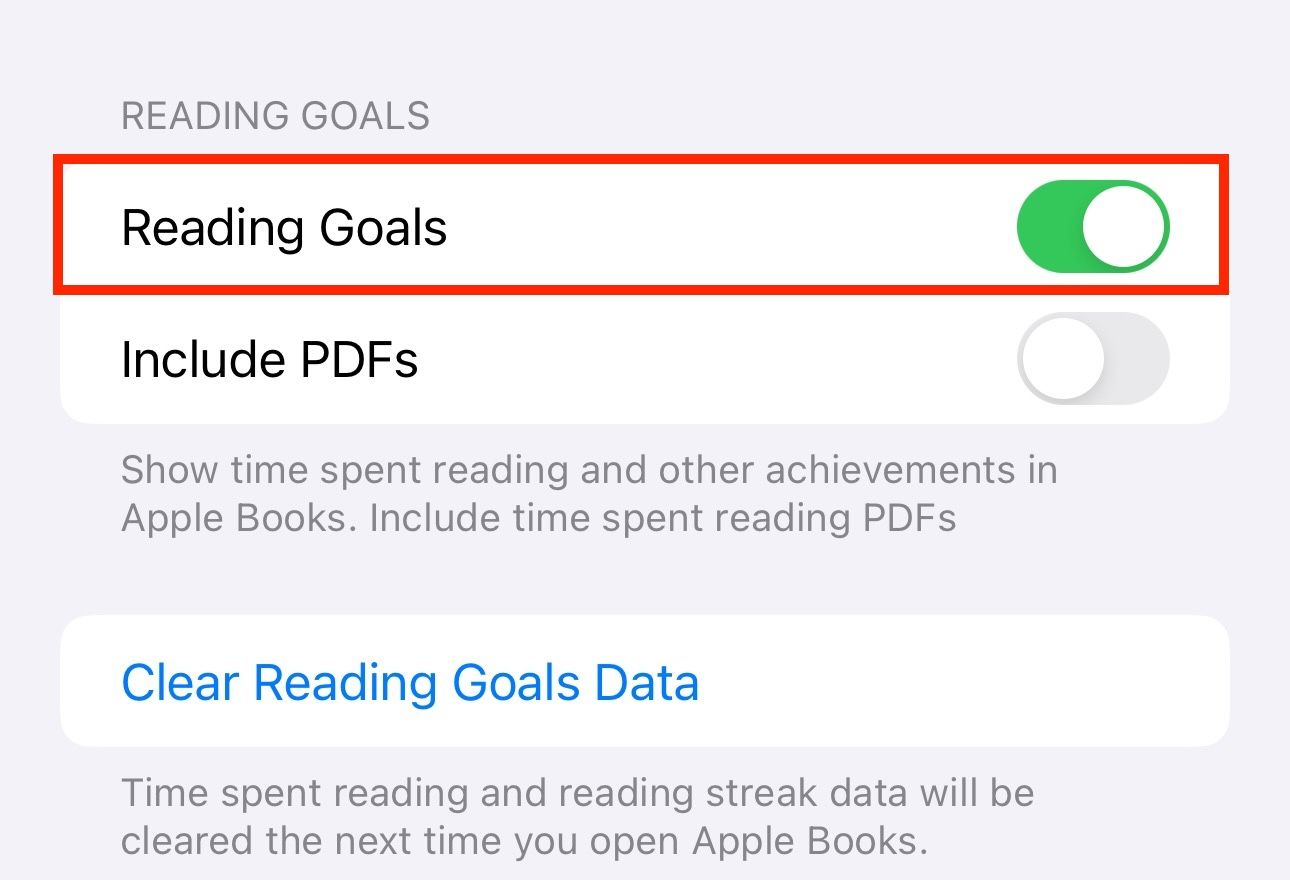
翻转“包含 PDF”开关,还可以将您花在阅读 PDF 上的时间纳入您的阅读目标。

一旦您恢复定期阅读并想要检查进度,请打开图书应用程序并转到“主页”选项卡。滚动到页面底部,您将看到一个名为“阅读目标”的部分,其中包含您的所有阅读统计数据。
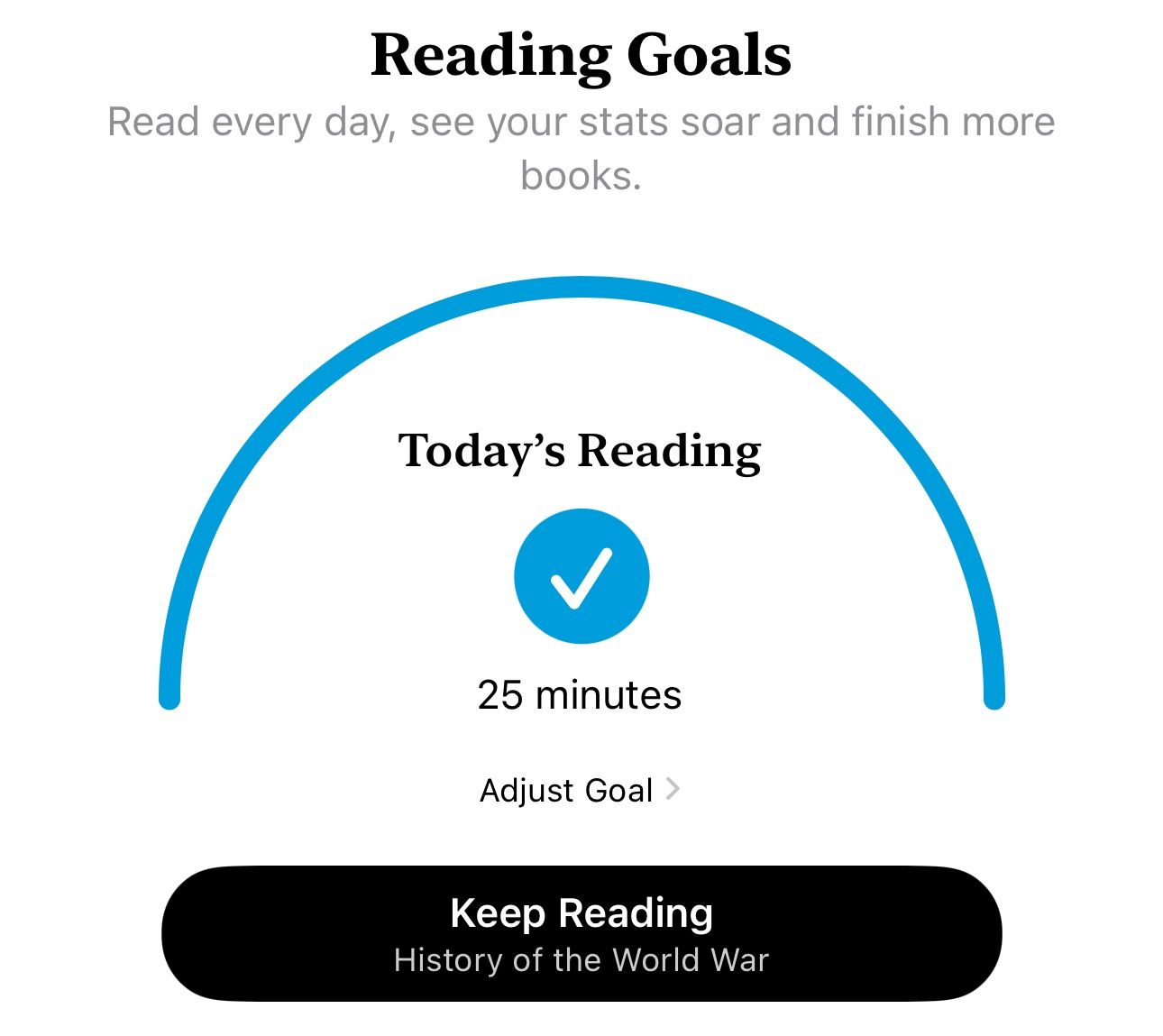
您还可以从这里调整您的阅读目标。为此,请点击“今天的阅读”并点击“调整目标”按钮。
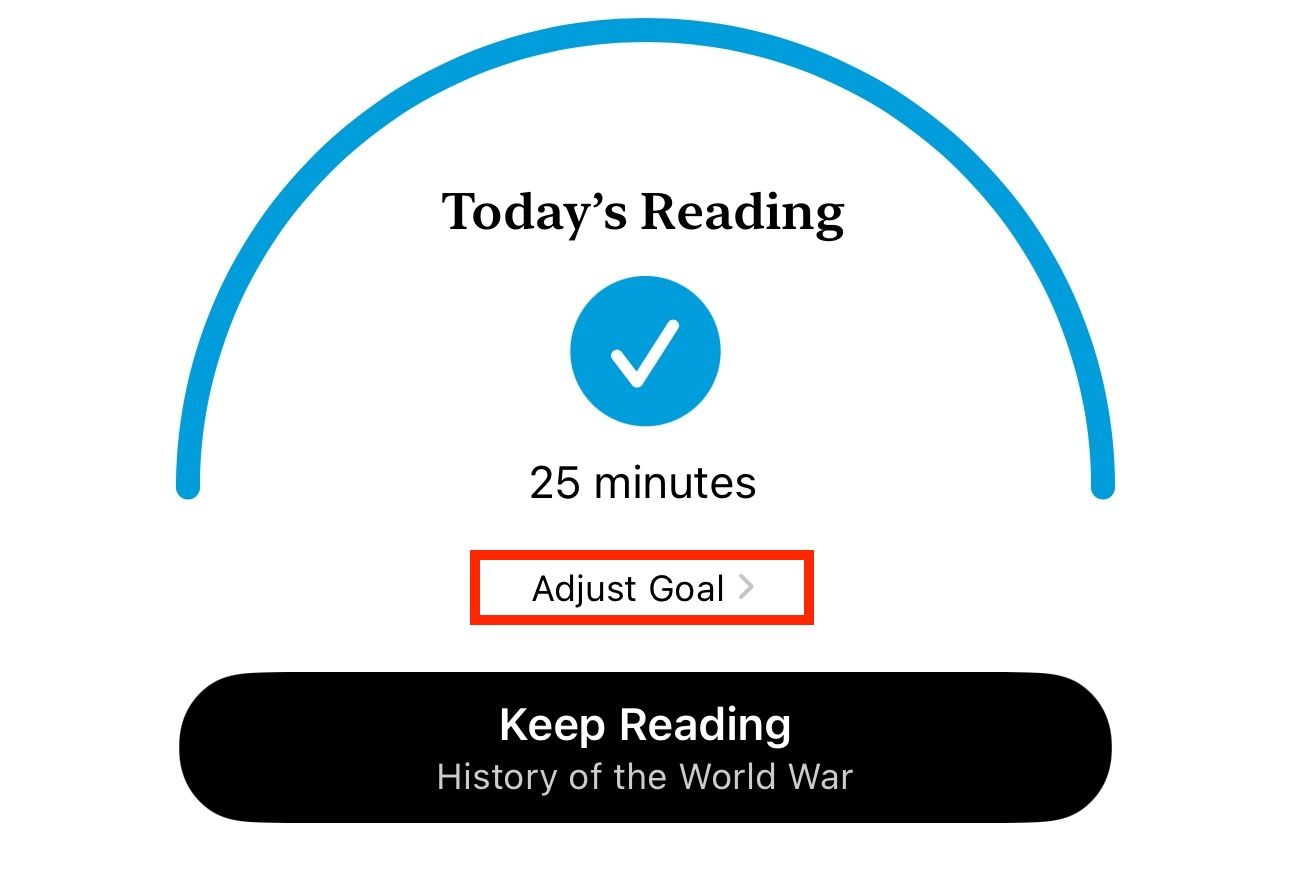
在叠加屏幕上设置您每天想花在读书上的时间。点击“完成”进行保存。
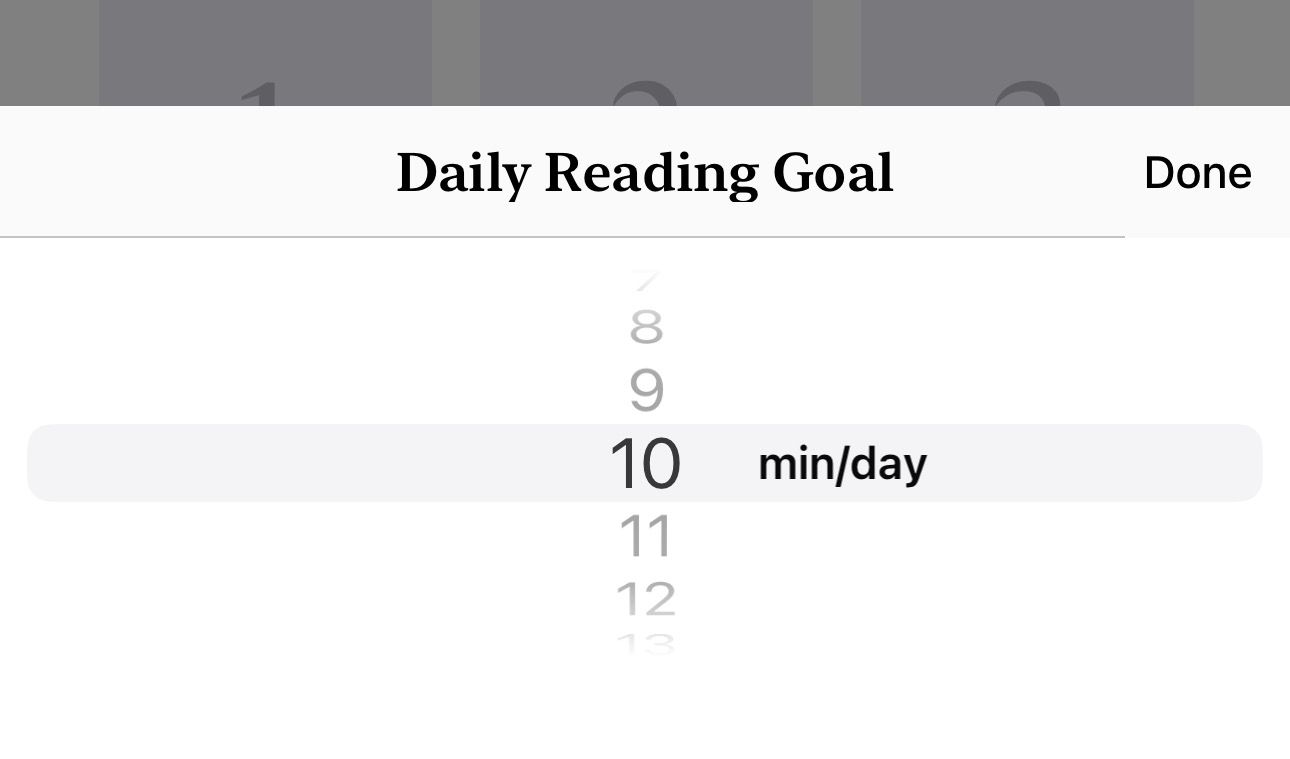
同样,您可以进一步向下滚动到“今年阅读的书籍”部分,查看您今年读完了多少本书。
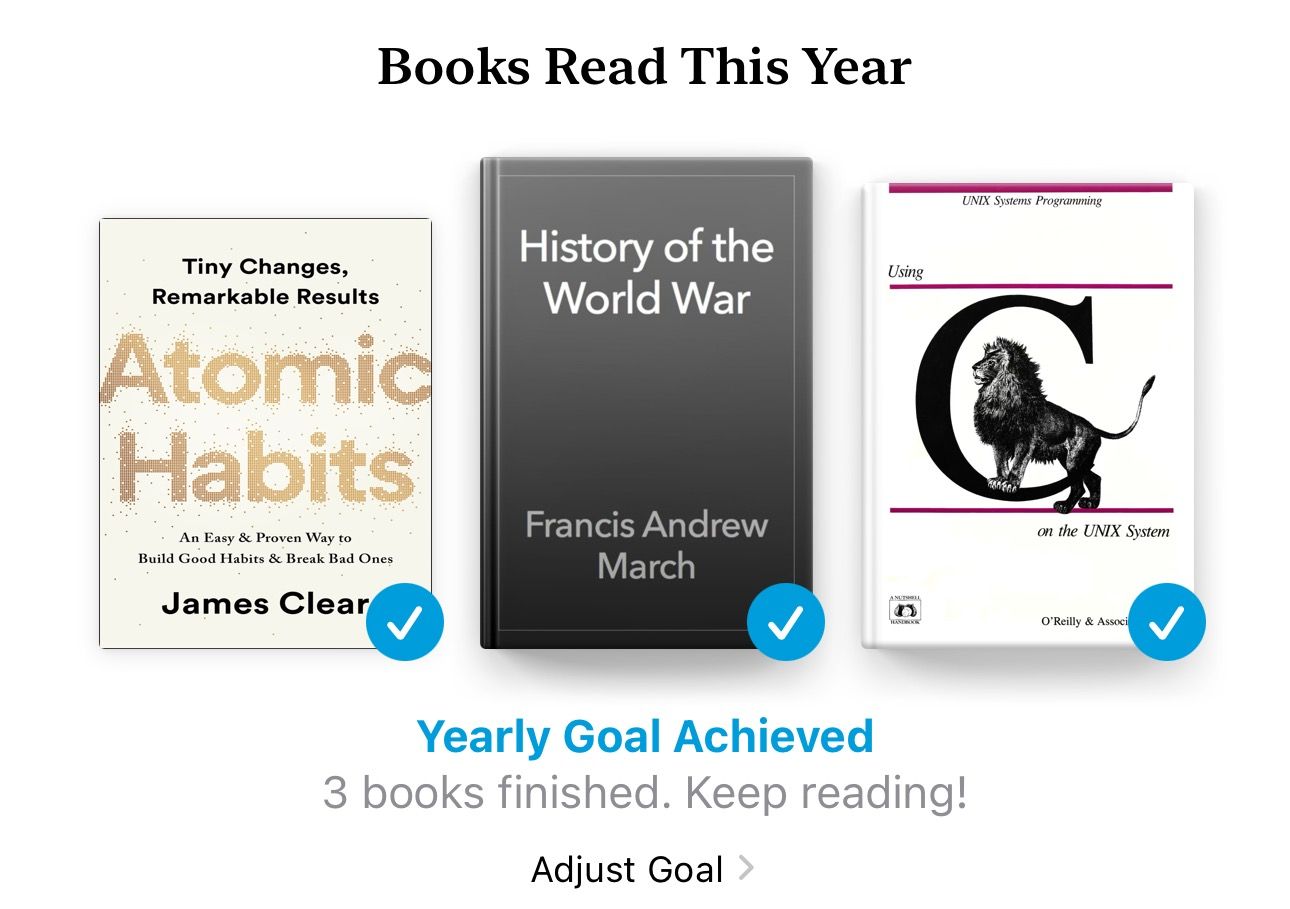
要修改目标,请点击“调整目标”按钮。然后,设置您每年想要阅读的书籍数量,然后点击“完成”将其设置为您新的年度阅读目标。
3 自定义应用程序的外观
Apple 在图书应用程序中提供了多个自定义选项,可帮助您自定义阅读体验。您可以使用这些选项来更改从字体和主题到翻页动画和行间距等所有内容。
要访问它们,请转到“图书”应用程序,打开一本书,然后点击页面上的任意位置,然后点击页面右下角的菜单按钮。

选择“主题与设置”。
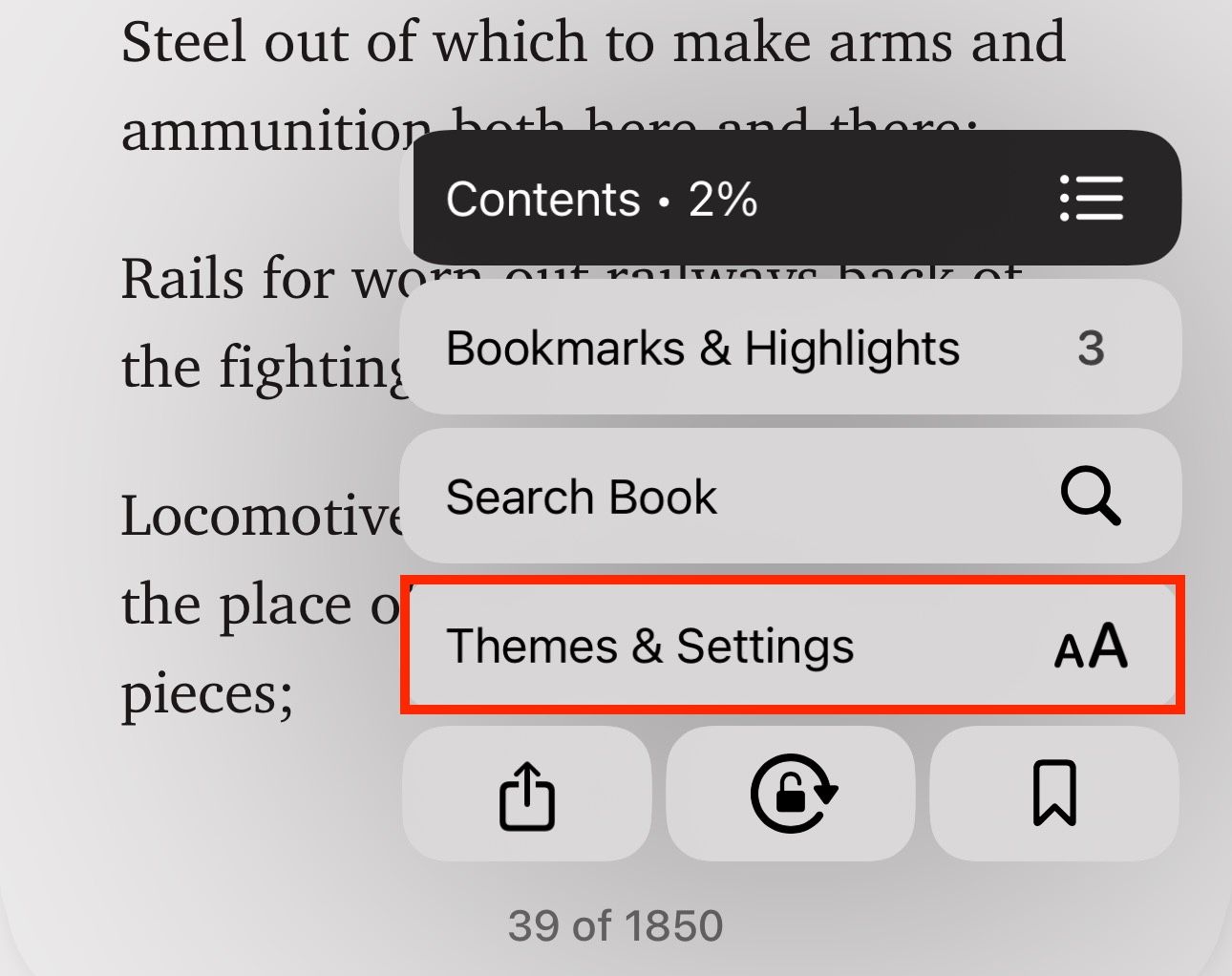
现在您可以从“主题和设置”覆盖屏幕更改很多内容,包括字体大小、字体类型、主题和翻页动画。
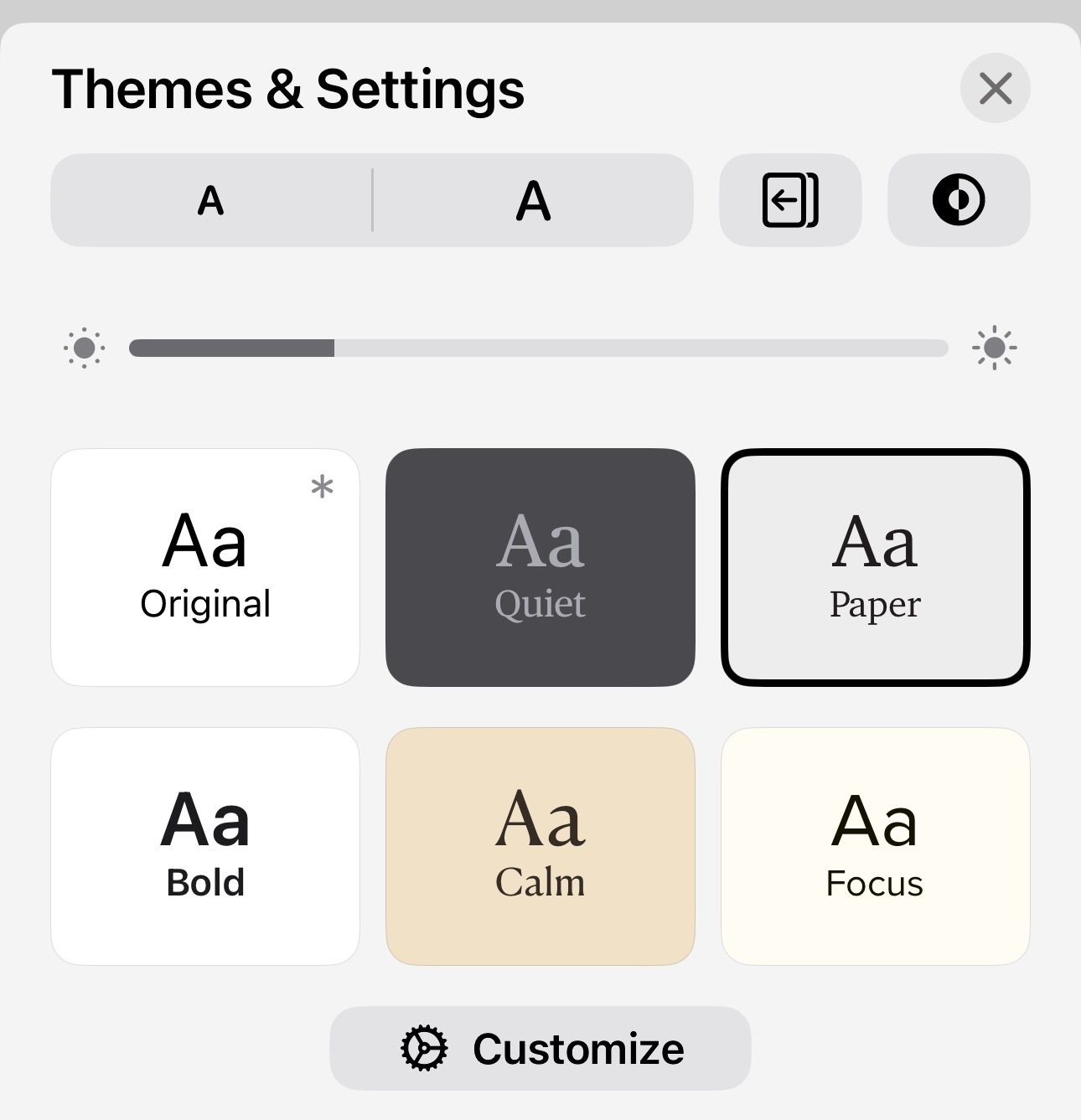
此外,您可以点击页面底部的“自定义”来打开主题定制器。从这里,您可以根据您的喜好调整页面的其他方面,例如行间距、字符间距和字间距等。
4 跳转到页面
使用目录是浏览书籍的一种方法。但是,如果它不可用,或者您想直接跳转到书籍或 PDF 中的页面,您可以简单地使用内置搜索功能来查找该页面。
为此,请打开书本并点击右下角的菜单按钮。选择“搜索图书”。
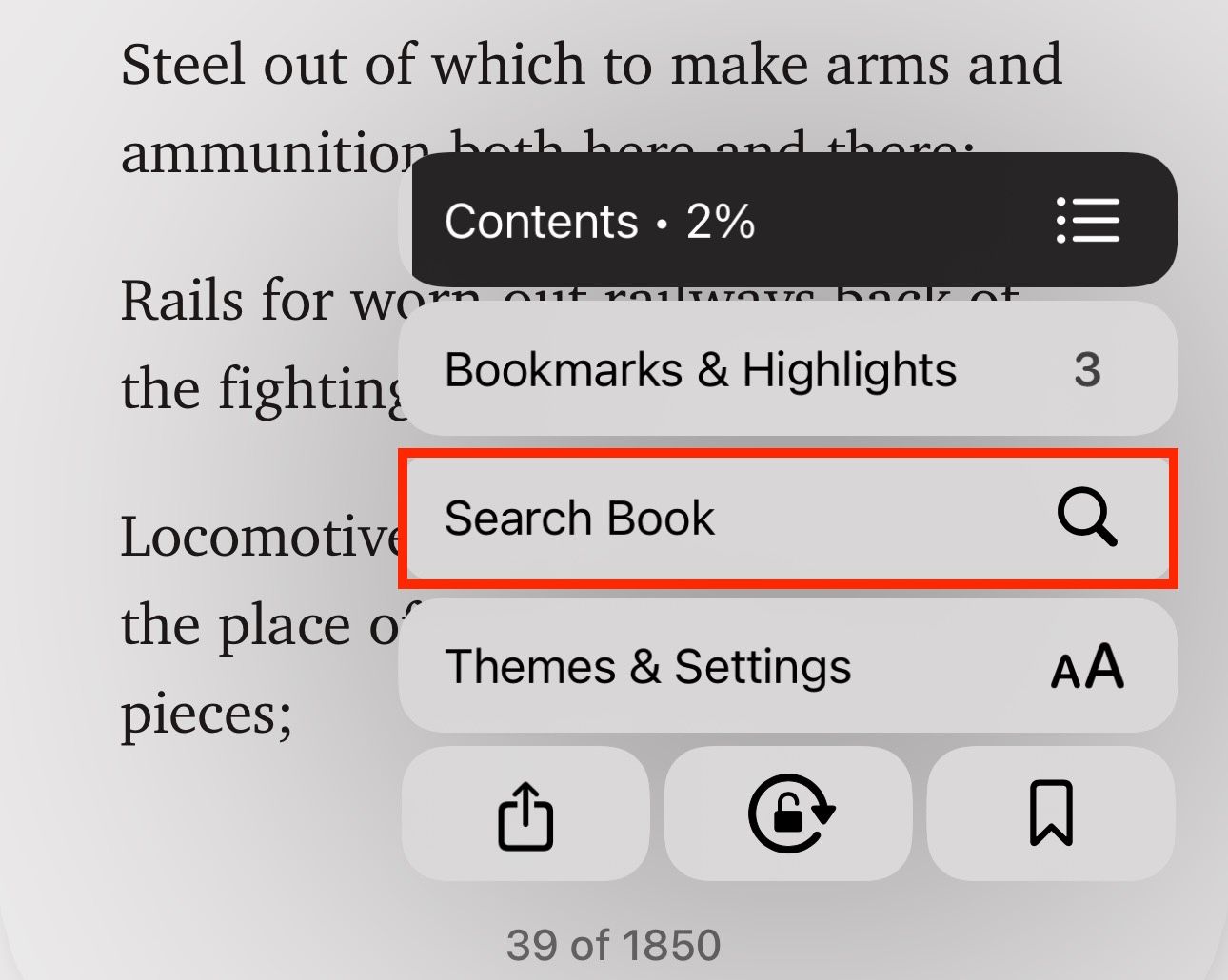
现在,输入一个数字,然后点击结果以打开该页面。
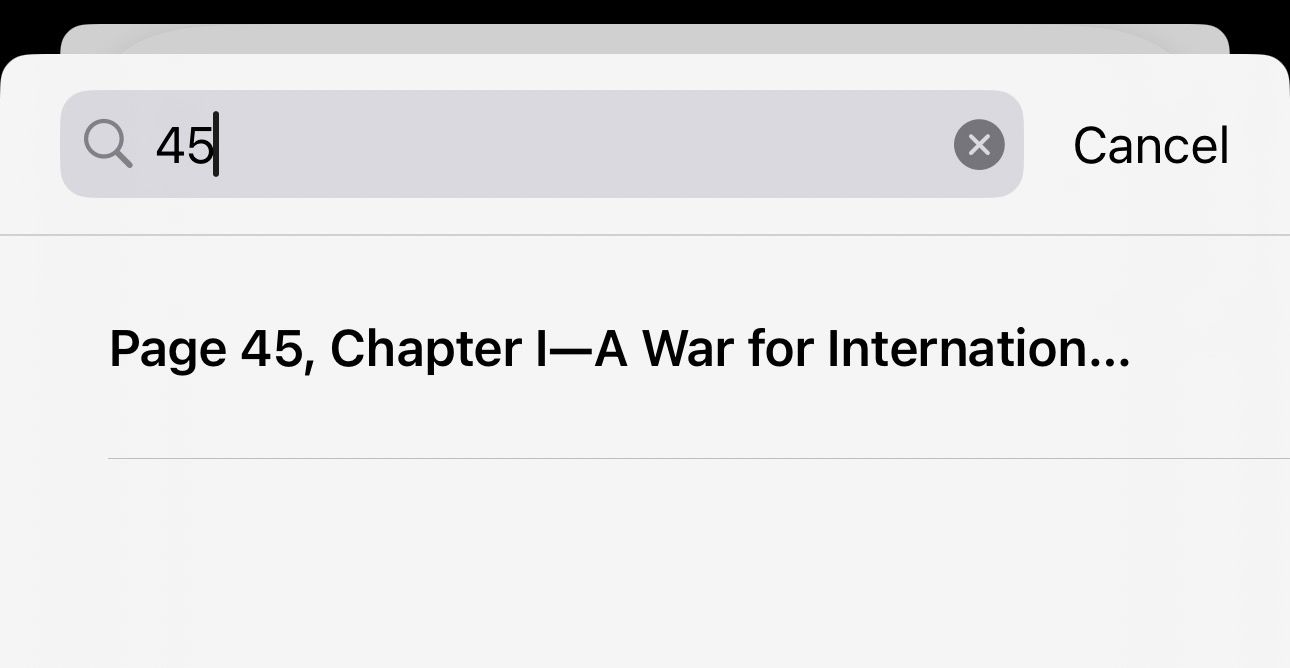
您还可以使用此搜索功能来查找书中的特定内容。只需输入您想要查找的文本,应用程序就会显示书中该文本的所有实例。
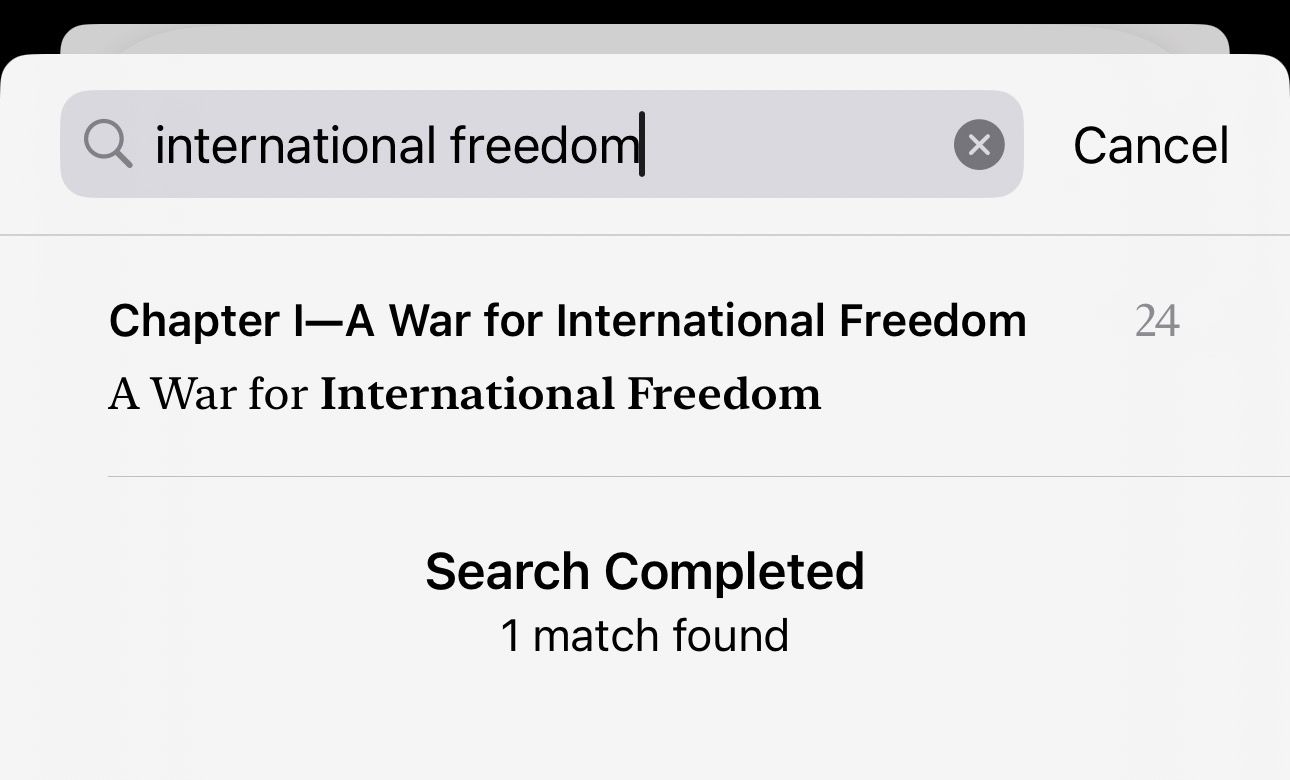
点击其中一个即可跳入并阅读。
5 添加书签(不仅仅是一个)
当您偶然发现书中有趣的内容时,添加书签会将其保存起来,以便您以后可以重新访问。要在 Apple Books 中为页面添加书签,请点击右下角的菜单按钮,然后点击书签按钮。
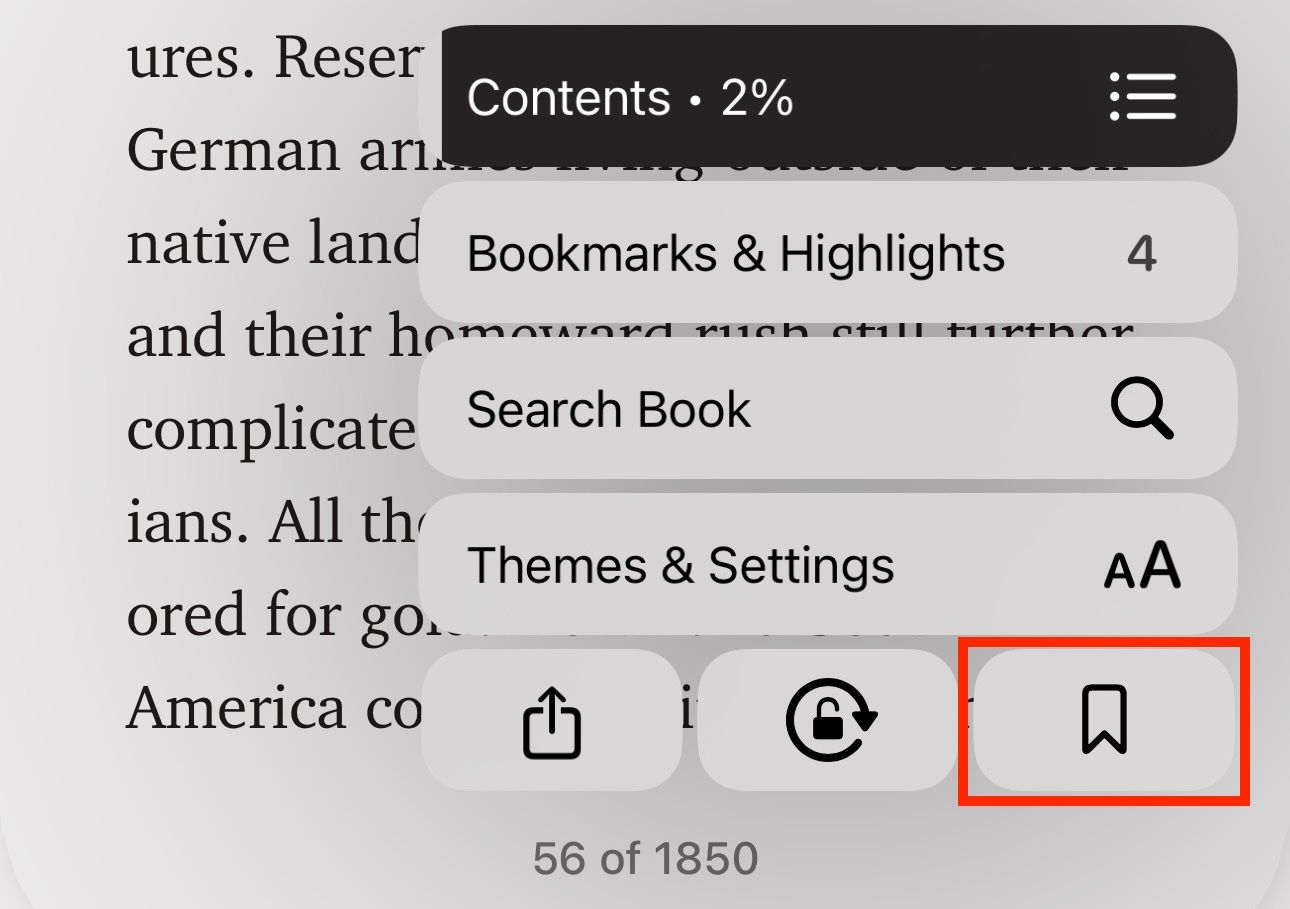
您将在页面右下角看到一个书签图标,表明它已添加书签。图书应用程序将一本书的所有书签保存在一个地方。您可以通过点击菜单按钮并进入“书签和突出显示”来访问它们。
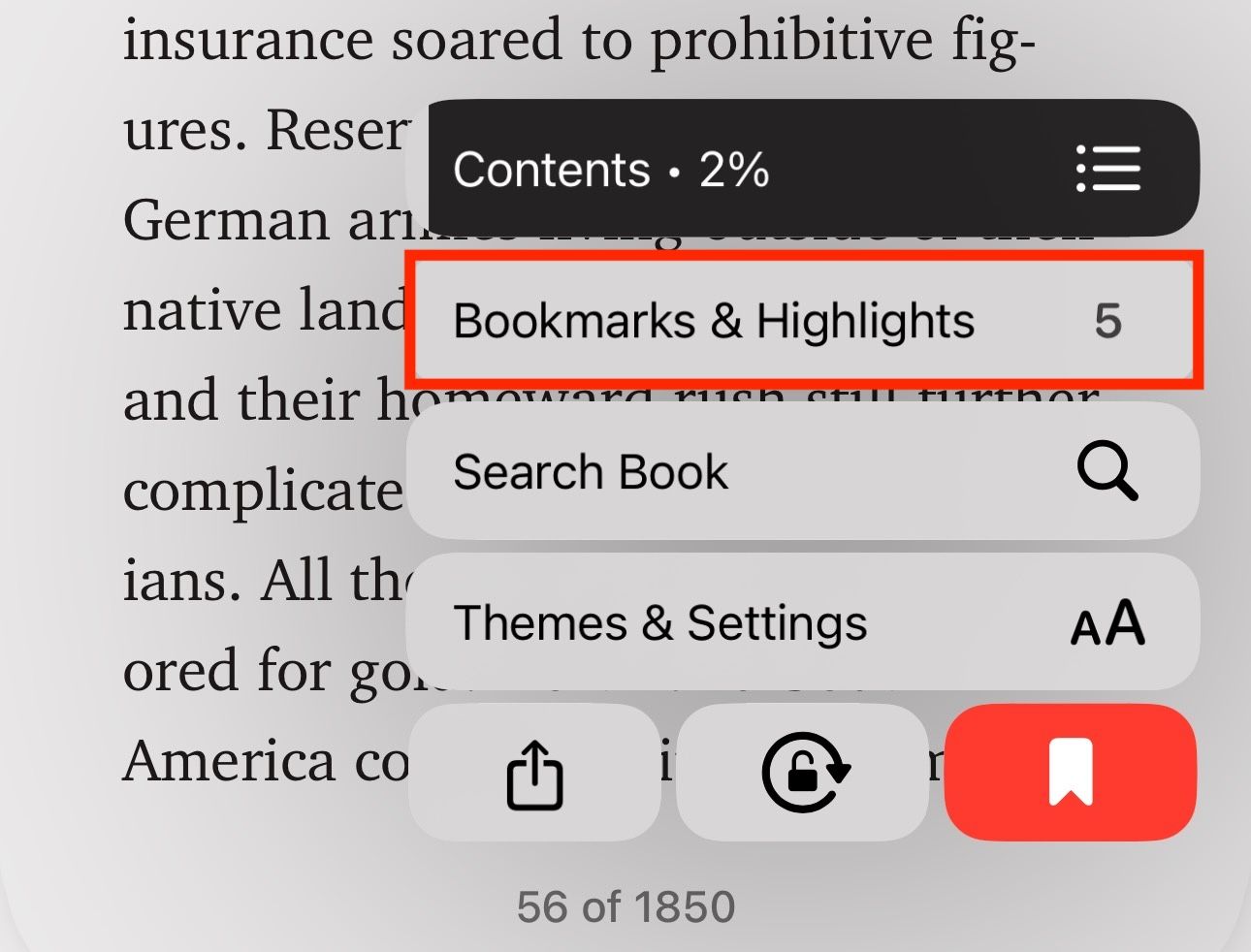
当您想要删除书签时,这很容易。点击书签图标调出菜单,然后再次点击书签按钮。
6 突出显示文本并做笔记
除了为页面添加书签之外,图书应用程序还可以让您突出显示您感兴趣或以后可能需要的书中的文本片段。您甚至可以向突出显示的内容添加个人注释,以包含上下文或重要细节。
要突出显示 Apple Books 中的文本,请点按并按住某个单词,当它显示抓取点时,移动它们以调整您的选择。
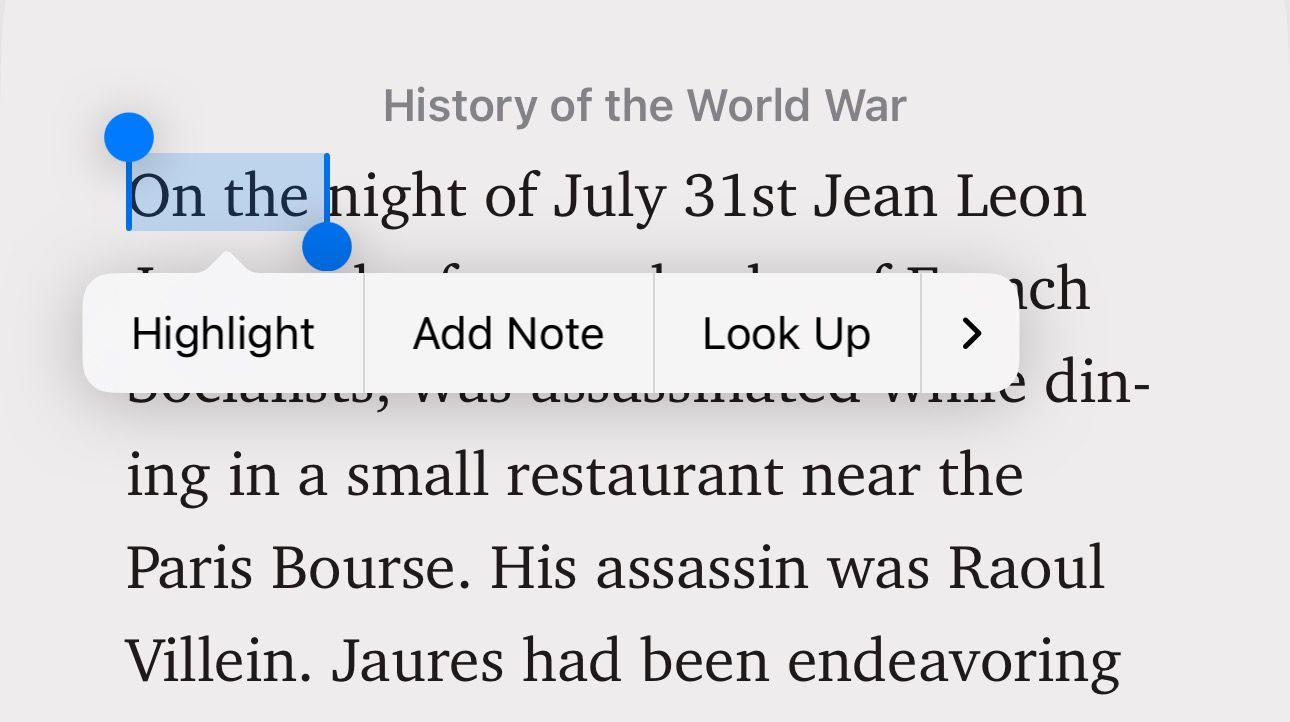
接下来,点击文本上方上下文菜单中显示的“突出显示”按钮。
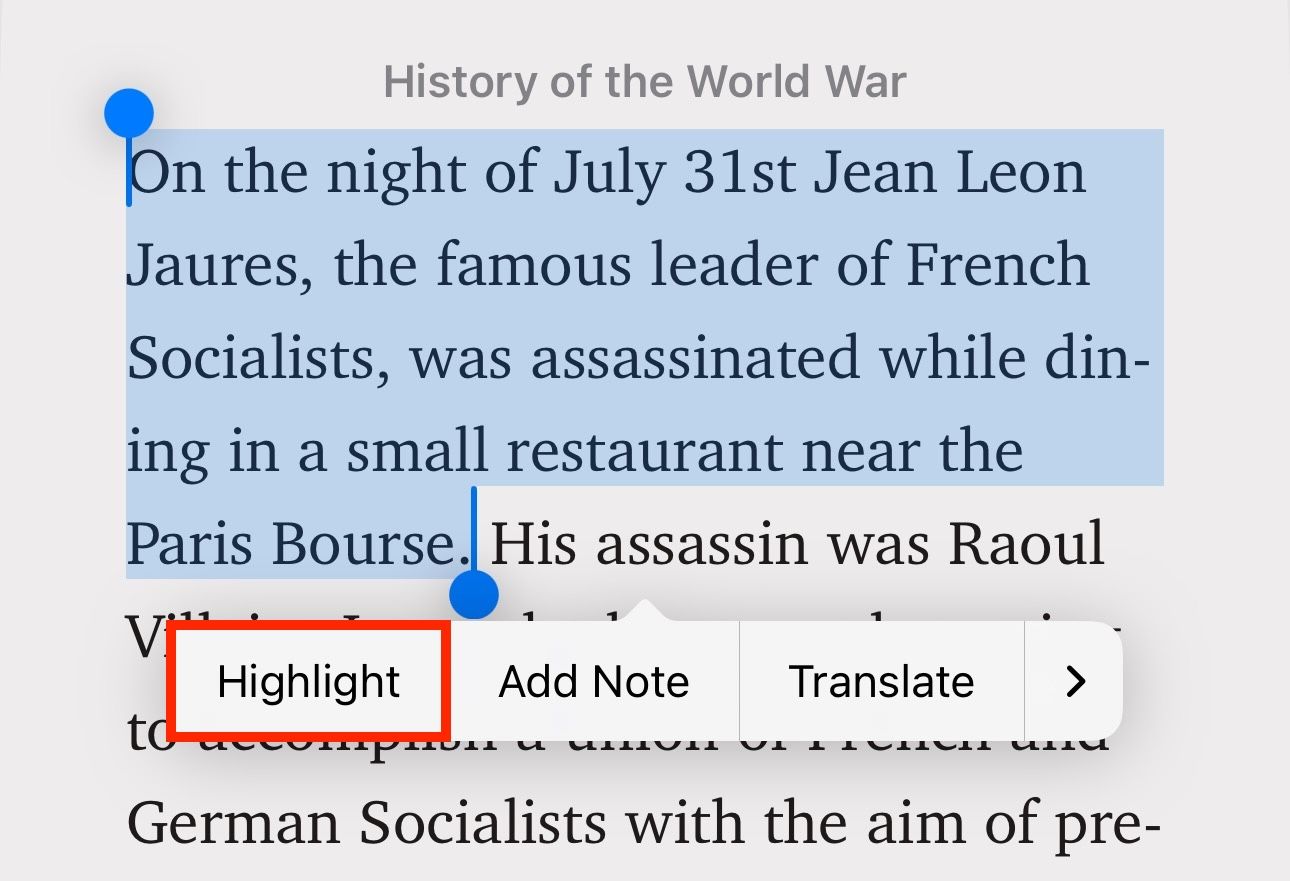
然后,选择您想要用于突出显示的颜色。或者,您可以通过点击“U”按钮在文本下划线。
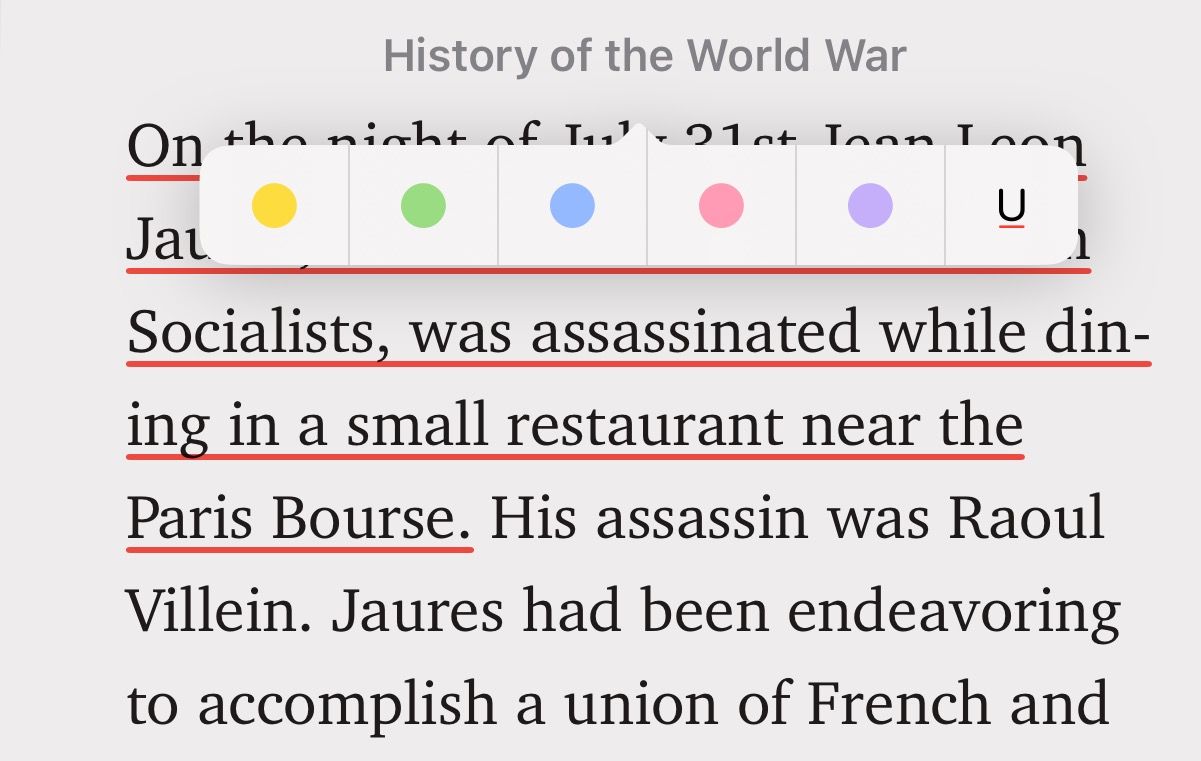
如果您想向突出显示添加注释,请点击突出显示的文本,然后从菜单中选择“添加注释”。
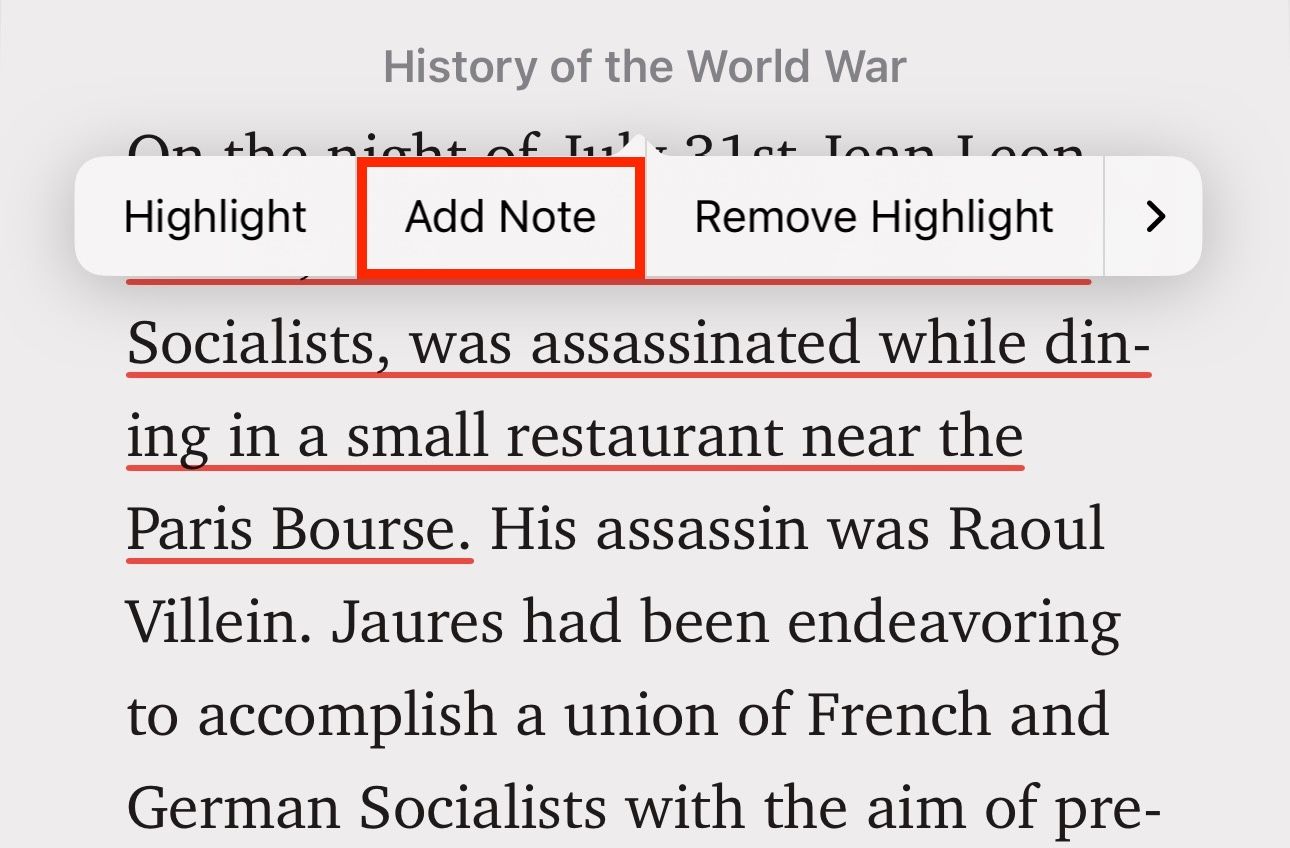
开始输入注释并点击“完成”。将注释添加到突出显示后,您将在文本旁边看到一个方框。点击此框可查看注释。
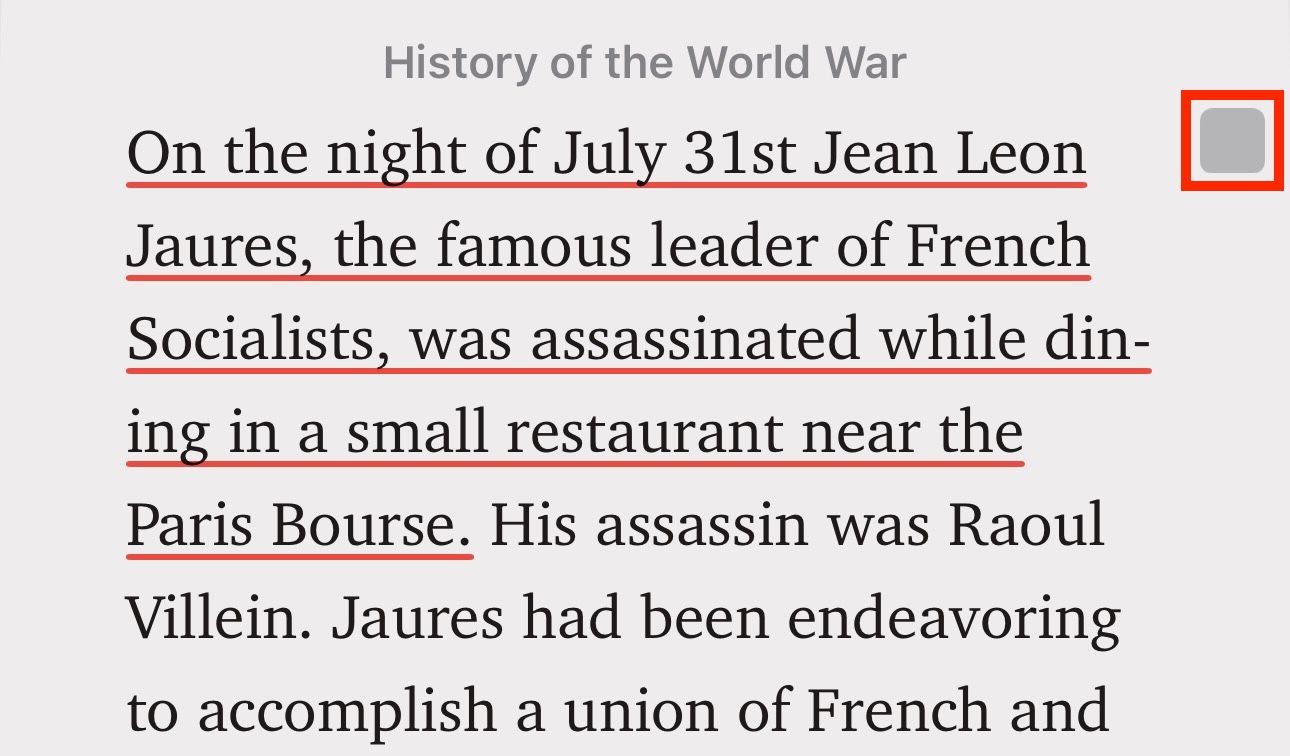
或者,如果一页上有多个注释,您可以在一个位置查看它们。点击页面右下角的菜单按钮,然后选择“书签和突出显示”。切换到“亮点”选项卡,您将在此页面上看到该书的所有亮点和注释。
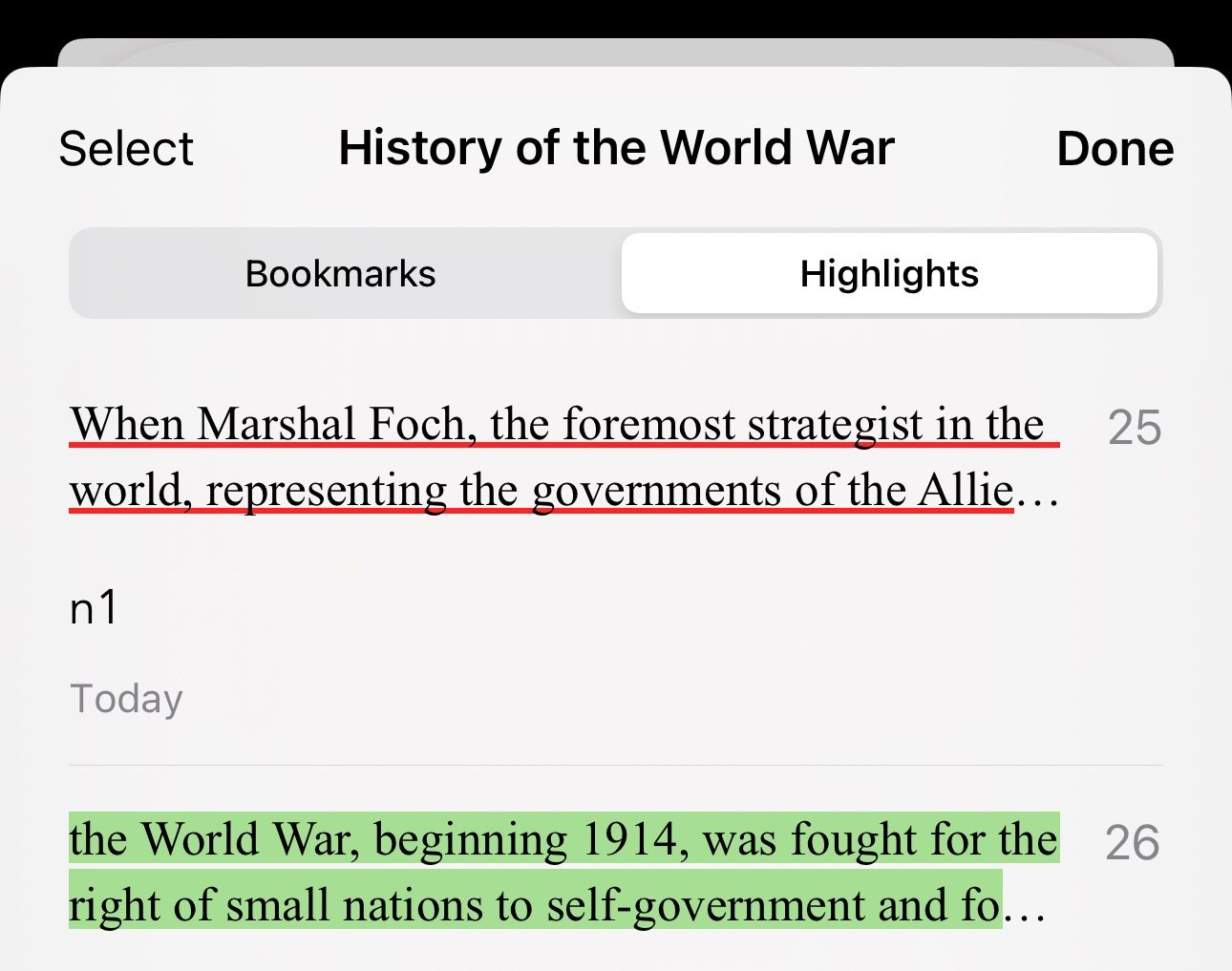
7 让您的图书在所有设备上保持同步
图书应用程序的最佳功能之一是跨设备同步,它可以跨设备同步您的内容你所有的苹果设备。它允许您拿起正在一台设备上阅读或收听的书籍或有声读物,并在另一台设备上继续阅读或收听。
除了同步阅读进度之外,Apple Books 还可以同步并让您访问所有书签、突出显示和笔记,并且能够在所有设备上创建新的书签、突出显示和笔记。
要在 Apple Books 中启用同步,请打开 iPhone 或 iPad 上的“设置”应用,然后点按屏幕顶部的您的姓名。
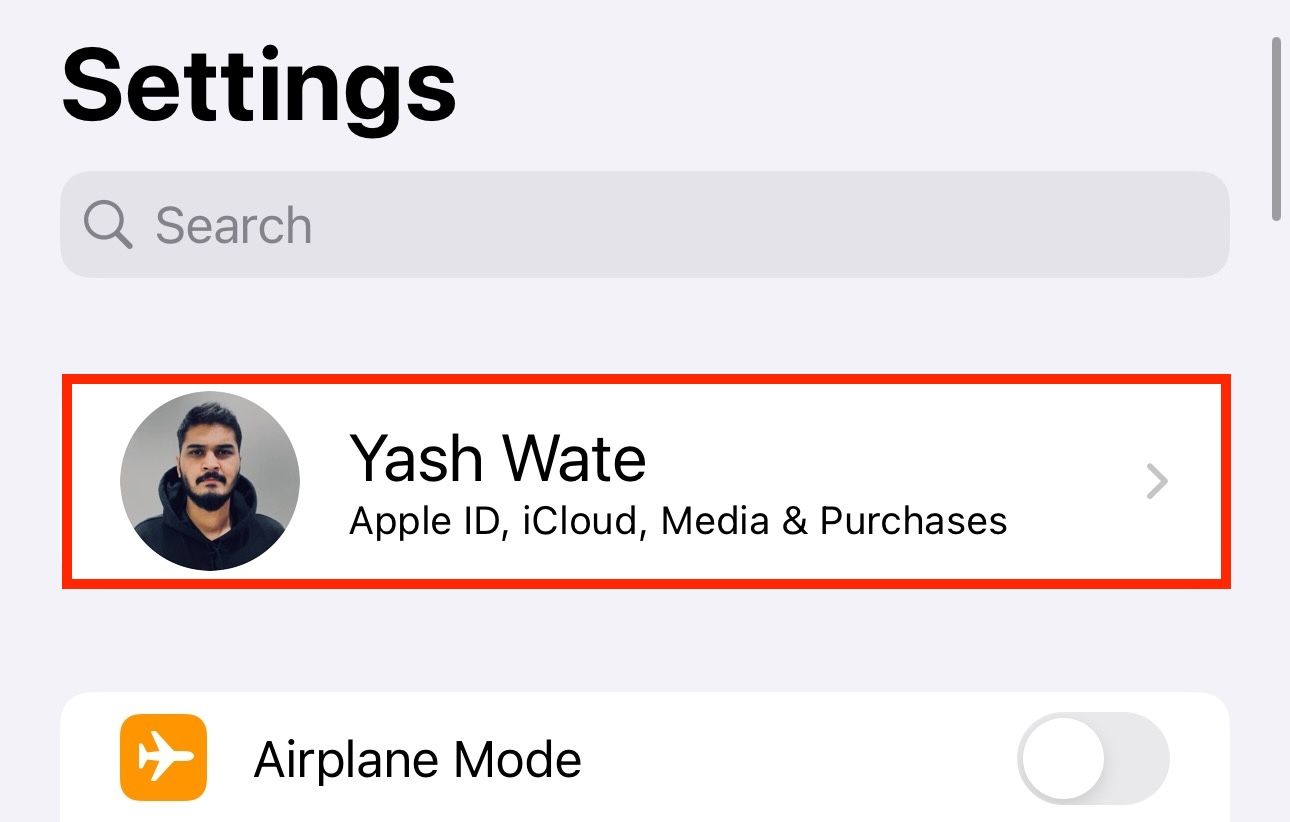
选择“iCloud”。
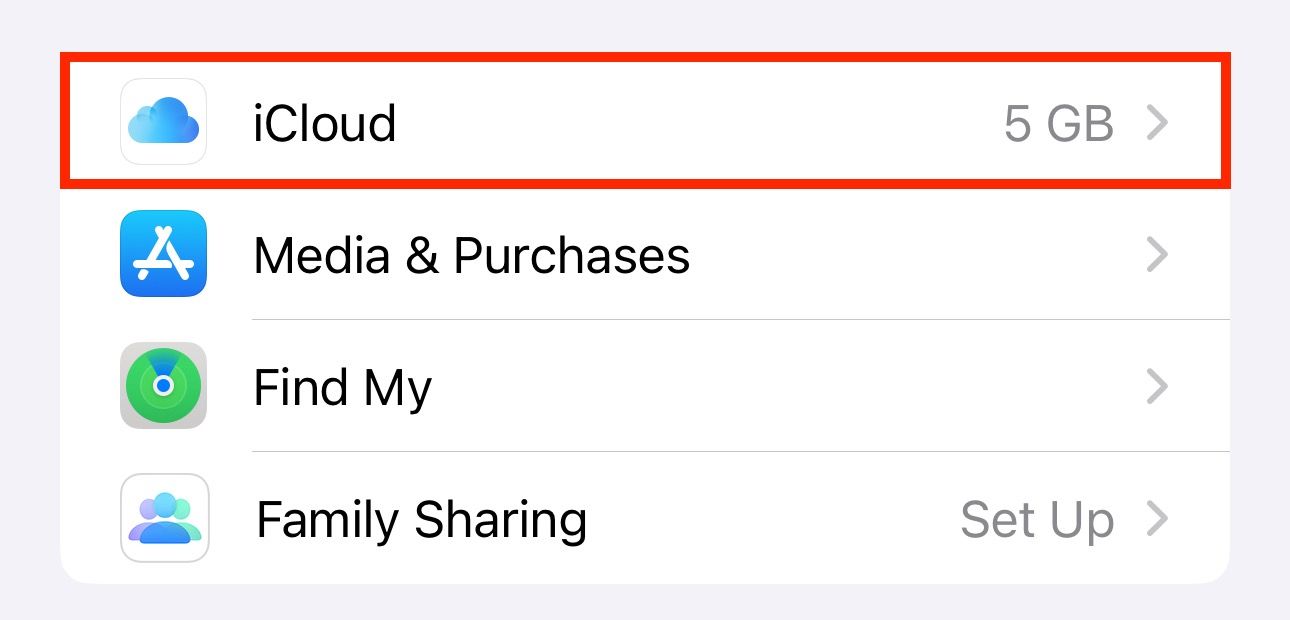
在“使用 iCloud 的应用程序”下,点按“显示全部”。
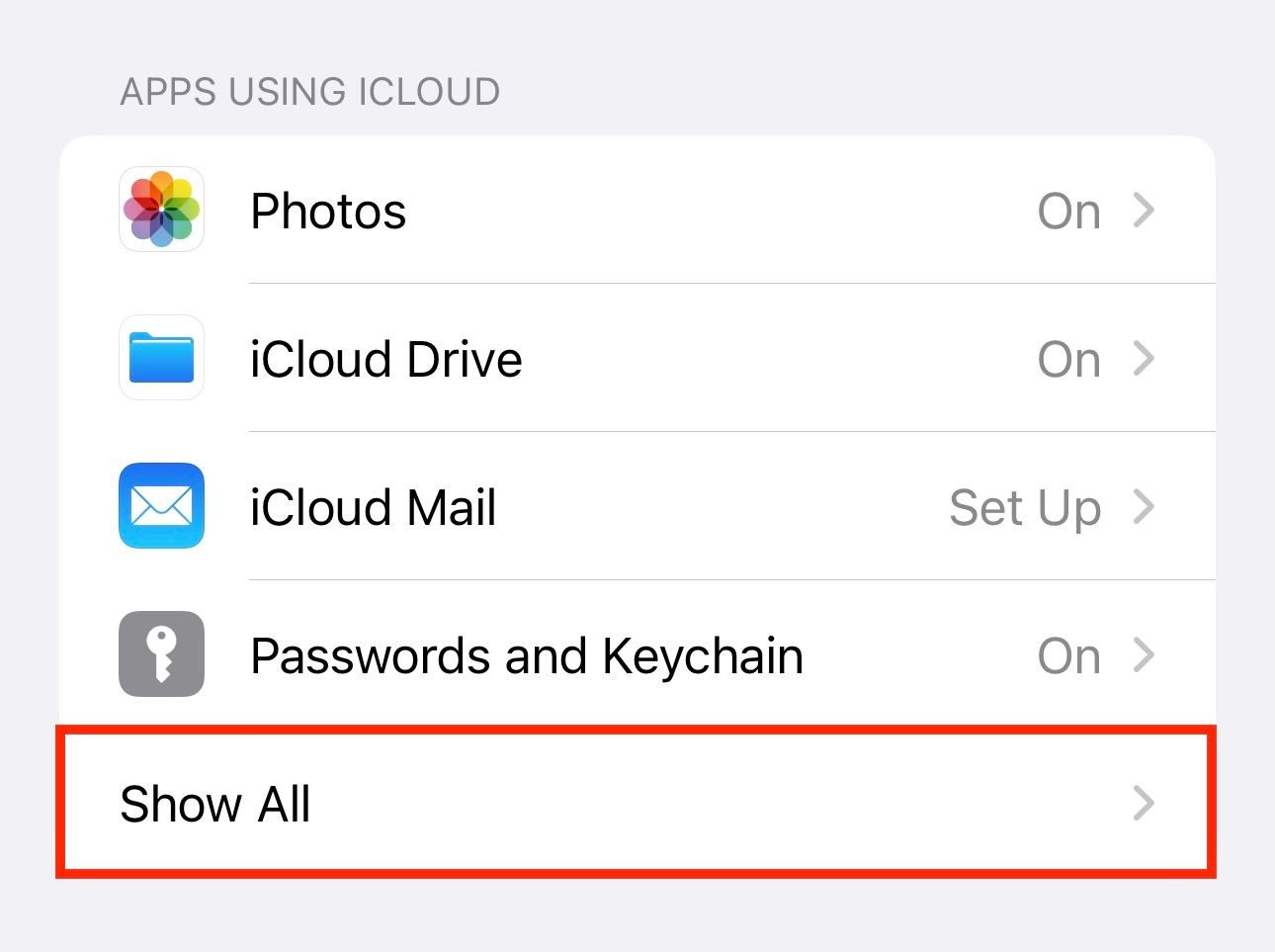
此处,确保“图书”旁边的开关处于打开状态。
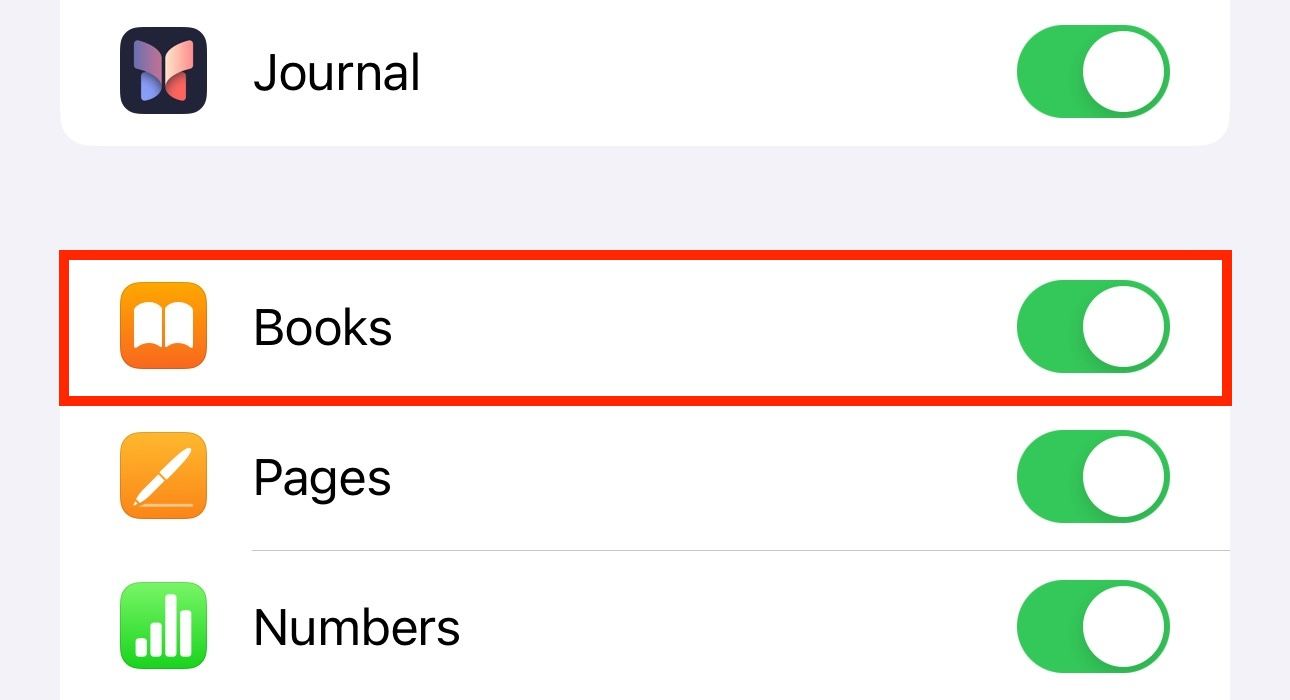
最后,点击“iCloud Drive”并将其启用(如果尚未启用)。

8 阅读和注释 PDF
除了图书馆中的图书外,Apple 还允许您阅读从 Apple Books 中其他来源下载的 PDF。因此,如果您从 Apple 设备上的其他位置下载了文档或书籍,则可以将其直接导入到“图书”中并开始阅读。请注意,您可能不会体验到相同的阅读体验,并且该应用程序可能不会向您显示与本机电子书体验相同的功能。
要将 PDF 导入 Apple Books,请转到包含 PDF 文档的应用程序。打开 PDF,单击“共享”按钮。这包括您在 Safari 中打开的所有 PDF。
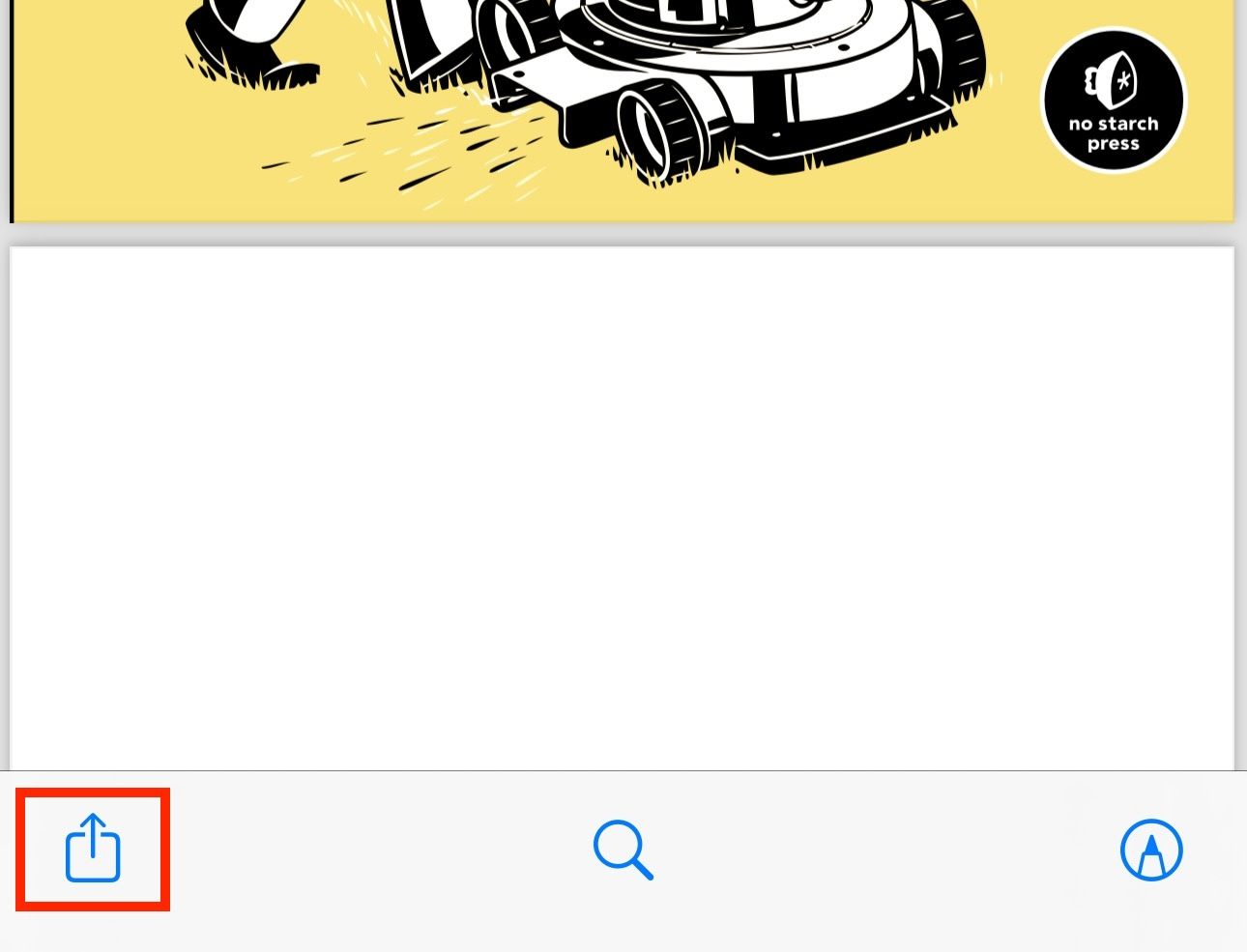
然后,从共享表中选择“书籍”。
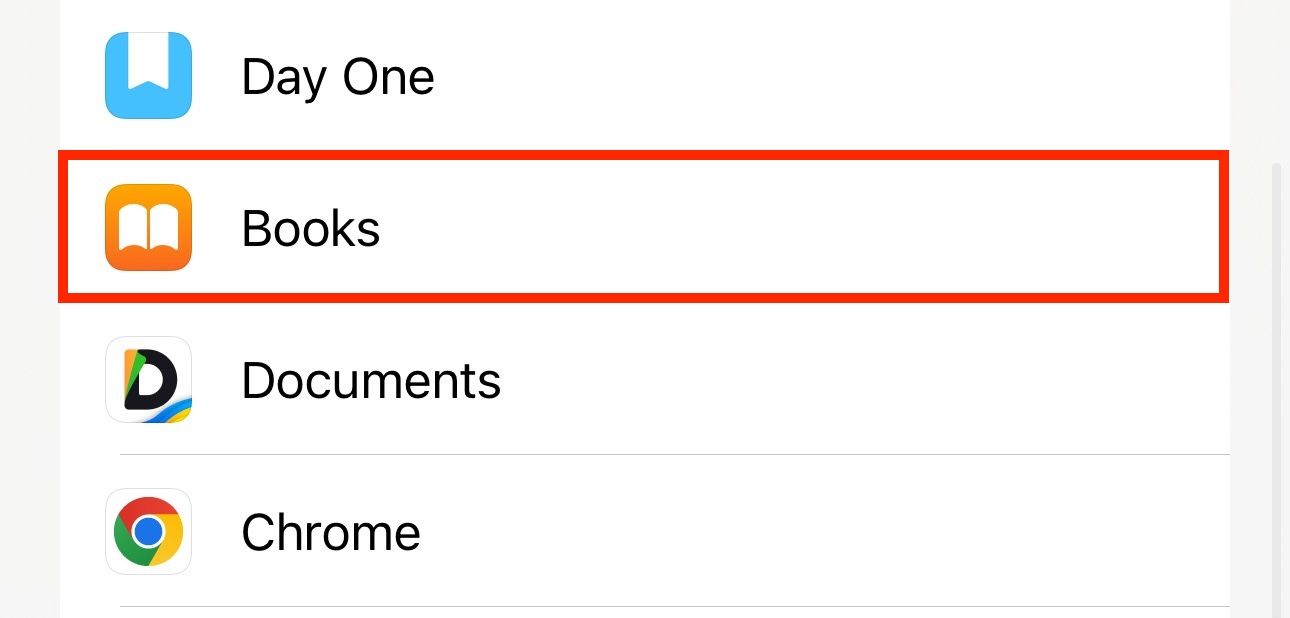
这将在 Apple Books 应用程序中打开 PDF。您现在可以阅读 PDF 或使用标记工具对其进行注释。
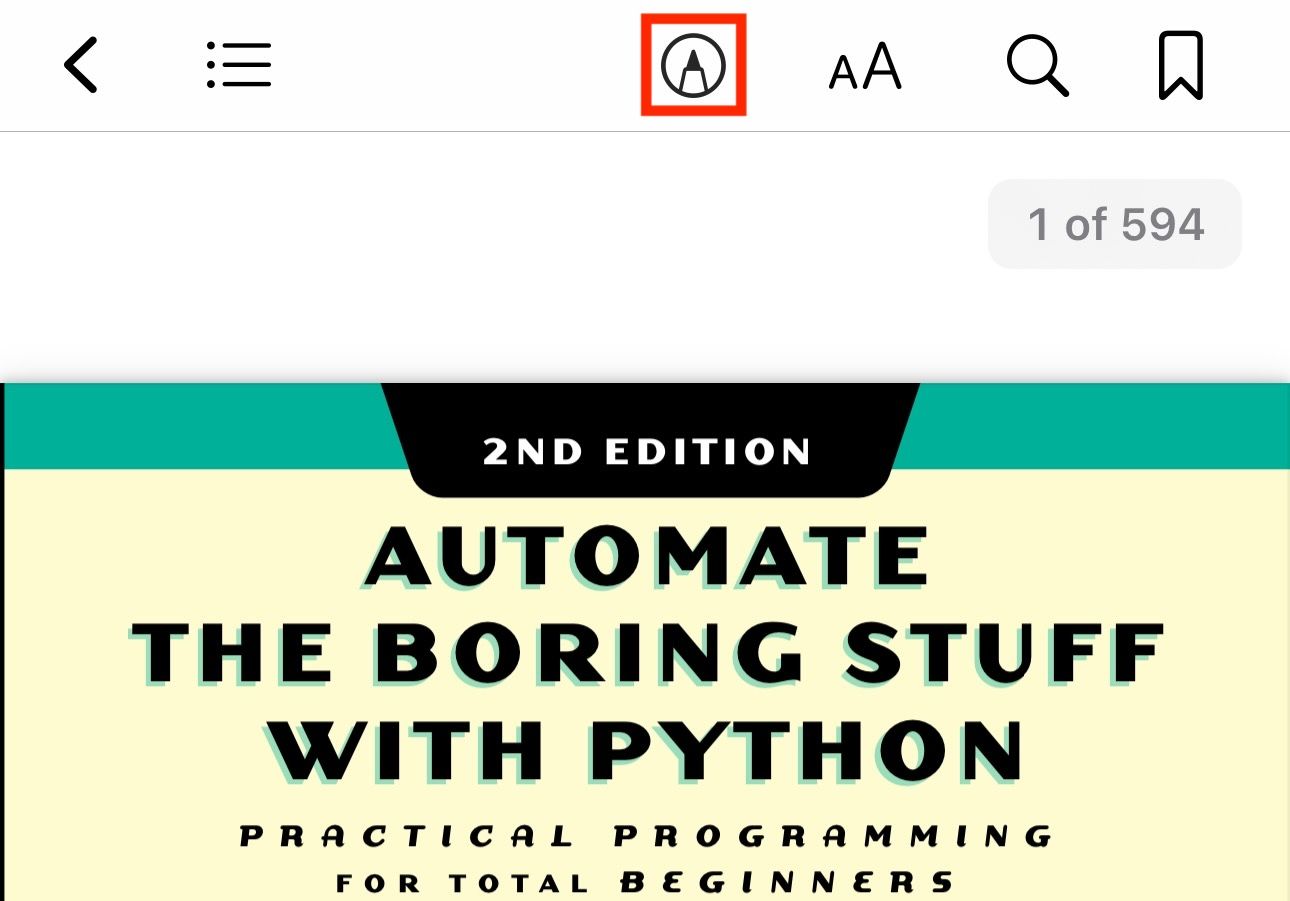
9 创建您想要阅读的图书愿望清单
如果您总是在寻找新书,“图书”应用程序提供了一个有趣的功能名为“想要购买”的功能可让您创建一个包含您想阅读的所有书籍的愿望清单。该应用程序会在所有设备上同步您的愿望清单,因此您可以从任何设备将新项目添加到您的愿望清单中。
将书籍添加到您的愿望清单非常简单。当您在 Apple Books 应用程序的“图书商店”选项卡中探索图书时发现有趣的读物时,请点按该图书以展开其详细信息。然后,点击“获取”按钮下方的“想要阅读”按钮,将该书添加到您的愿望清单中。
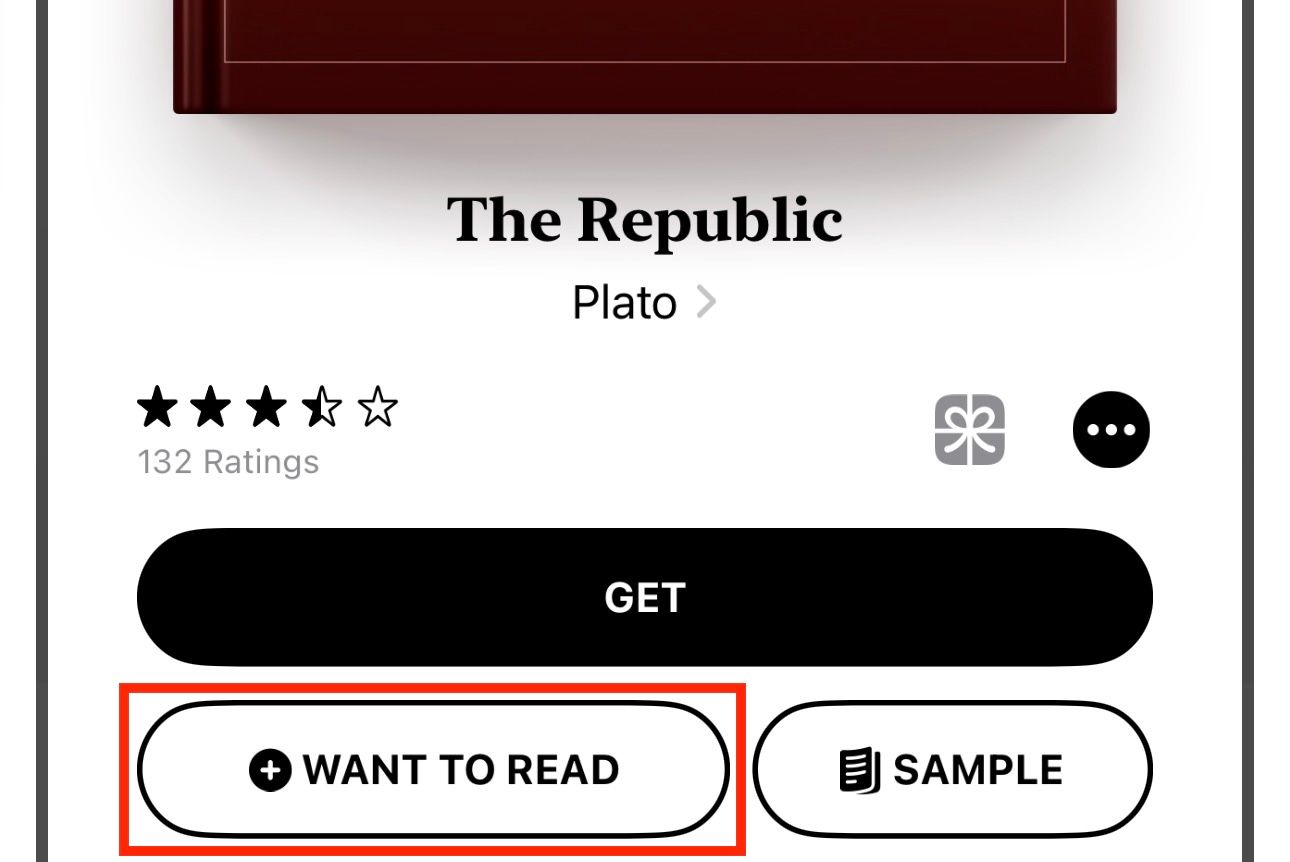
当您想要访问您的愿望清单时,请前往“主页”选项卡。找到“想阅读”部分并点击它。在这里,您将看到您保存的所有书籍,并可以检查它们的样本或购买它们。
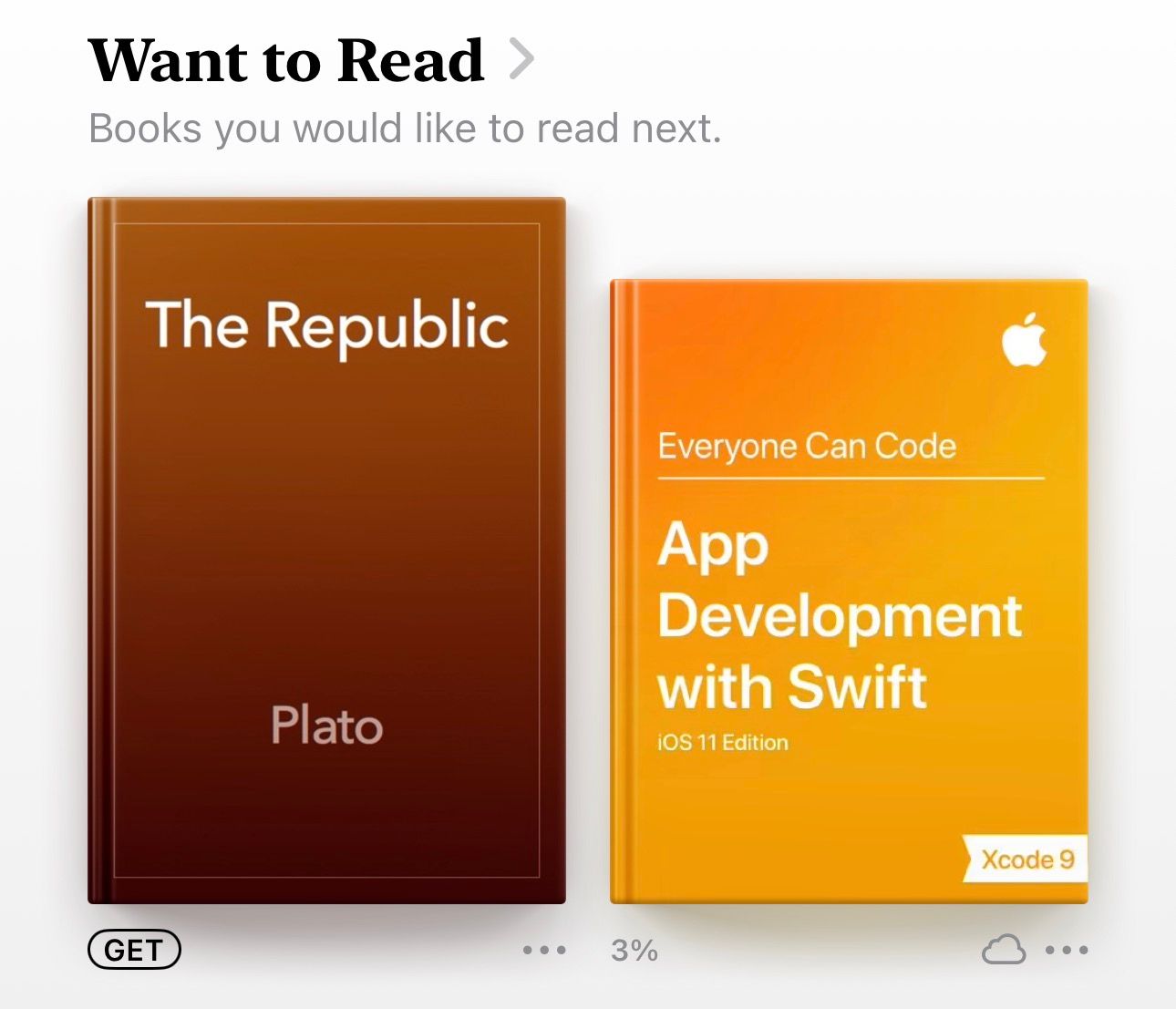
由于图书商店内容非常详尽,因此无论您是否打算以数字方式(或在 Apple Books 服务上)阅读图书,您都可以使用此功能来跟踪图书。
10 不受干扰地阅读
应用程序通知可能会很烦人,尤其是当您试图集中注意力时。值得庆幸的是,有一种解决方法可以让您的 iPhone 或 iPad 在阅读时静音,这样您就可以不间断地阅读书籍。它涉及使用“焦点”功能,该功能可让您限制或关闭通知以减少干扰(同时让真正重要的事情通过,例如来自家庭成员的电话)。
上述提示将帮助您像专业人士一样使用 Apple Books,并提升您在 iPhone 或 iPad 上的阅读体验。随着您在应用程序上花费更多时间,您将探索更多此类提示和功能,并能够从中获得更多收益。
-
 Mac上如何删除重复照片?数字混乱是一个常见的问题,尤其是照片。 大多数人从相似角度拍摄了许多镜头,从而导致其设备和MAC的重复图像扩散。本文提供了几种识别和删除这些冗余照片,释放有价值的存储空间并改善Mac性能的方法。 重复照片会随着时间的推移积累,减慢了Mac并消耗存储空间。它们不仅限于图片文件夹;他们经常居住在下载,...软件教程 发布于2025-05-02
Mac上如何删除重复照片?数字混乱是一个常见的问题,尤其是照片。 大多数人从相似角度拍摄了许多镜头,从而导致其设备和MAC的重复图像扩散。本文提供了几种识别和删除这些冗余照片,释放有价值的存储空间并改善Mac性能的方法。 重复照片会随着时间的推移积累,减慢了Mac并消耗存储空间。它们不仅限于图片文件夹;他们经常居住在下载,...软件教程 发布于2025-05-02 -
 2025年最佳太阳能充电器推荐Whether you often camp off the grid, go backpacking, or grapple with power outages, a solar charger is a nifty gadget to have in your arsenal. It can ...软件教程 发布于2025-05-02
2025年最佳太阳能充电器推荐Whether you often camp off the grid, go backpacking, or grapple with power outages, a solar charger is a nifty gadget to have in your arsenal. It can ...软件教程 发布于2025-05-02 -
 重置手机不丢数据的终极攻略使您的智能手机恢复活力:出厂设置指南 还记得在新手机上电力的初始刺激吗? 原始的界面,闪电快速和无限潜力?您可以随时使用iPhone或Android设备的出厂设备重新捕获这种感觉。 出厂重置不仅仅是一个新的开始;它是解决持久软件故障,删除不必要的应用程序和恶意软件以及收回宝贵的存储空间的强大工具。...软件教程 发布于2025-05-01
重置手机不丢数据的终极攻略使您的智能手机恢复活力:出厂设置指南 还记得在新手机上电力的初始刺激吗? 原始的界面,闪电快速和无限潜力?您可以随时使用iPhone或Android设备的出厂设备重新捕获这种感觉。 出厂重置不仅仅是一个新的开始;它是解决持久软件故障,删除不必要的应用程序和恶意软件以及收回宝贵的存储空间的强大工具。...软件教程 发布于2025-05-01 -
 苹果新版Messages应用7大实用技巧iMessage的隐藏宝石:掌握iOS 16的增强消息传递功能 苹果的安全消息平台Imessage自2011年首次亮相以来,它已经显着发展。 iOS 16引入了几种增强功能,使其更强大。本指南重点介绍iMessage到imessage通信(蓝色气泡)。 当消息传递非应用程序用户时,功能可能会有...软件教程 发布于2025-05-01
苹果新版Messages应用7大实用技巧iMessage的隐藏宝石:掌握iOS 16的增强消息传递功能 苹果的安全消息平台Imessage自2011年首次亮相以来,它已经显着发展。 iOS 16引入了几种增强功能,使其更强大。本指南重点介绍iMessage到imessage通信(蓝色气泡)。 当消息传递非应用程序用户时,功能可能会有...软件教程 发布于2025-05-01 -
 如何在Instagram、Facebook、X等社交平台上隐藏自己这是在Facebook,Instagram和X(以前为Twitter)上最小化您的在线足迹的方法:大多数平台都提供可见性设置。 在注册期间,使用最少的个人信息:考虑替代名称和个人资料图片。避免共享您的电话号码(或使用次要的电话),因为平台通常会根据联系人建议连接。 如果可能的话,请使用燃烧器电子...软件教程 发布于2025-05-01
如何在Instagram、Facebook、X等社交平台上隐藏自己这是在Facebook,Instagram和X(以前为Twitter)上最小化您的在线足迹的方法:大多数平台都提供可见性设置。 在注册期间,使用最少的个人信息:考虑替代名称和个人资料图片。避免共享您的电话号码(或使用次要的电话),因为平台通常会根据联系人建议连接。 如果可能的话,请使用燃烧器电子...软件教程 发布于2025-05-01 -
 手机如何传真文件的简单教程一些组织仍然不通过电子邮件接受文档 - 您可能需要传真文件。不,您不能将智能手机的手机连接用作传真机或拨号调制解调器。您需要依靠为您提供传真的应用程序或第三方服务,就像您将偶尔从PC发送传真一样。 是的,这将使您花费您,但是,尽管这会花费您,但它可以节省您的钱,而且比其他替代方案更方便。替代方案是付...软件教程 发布于2025-04-29
手机如何传真文件的简单教程一些组织仍然不通过电子邮件接受文档 - 您可能需要传真文件。不,您不能将智能手机的手机连接用作传真机或拨号调制解调器。您需要依靠为您提供传真的应用程序或第三方服务,就像您将偶尔从PC发送传真一样。 是的,这将使您花费您,但是,尽管这会花费您,但它可以节省您的钱,而且比其他替代方案更方便。替代方案是付...软件教程 发布于2025-04-29 -
 Mac临时文件如何删除?查找与清除方法在Mac上清除临时文件:回收磁盘空间并提高性能 通常被忽略的临时文件可以在Mac上消耗大量磁盘空间,从而影响性能。本指南详细详细介绍了手册和自动化方法,可有效删除这些文件,释放存储并改善MacBook的速度和稳定性。 什么是临时文件? 临时文件,主要是缓存和日志文件,是由应用程序和浏览器创建的。 ...软件教程 发布于2025-04-29
Mac临时文件如何删除?查找与清除方法在Mac上清除临时文件:回收磁盘空间并提高性能 通常被忽略的临时文件可以在Mac上消耗大量磁盘空间,从而影响性能。本指南详细详细介绍了手册和自动化方法,可有效删除这些文件,释放存储并改善MacBook的速度和稳定性。 什么是临时文件? 临时文件,主要是缓存和日志文件,是由应用程序和浏览器创建的。 ...软件教程 发布于2025-04-29 -
 Windows音量卡在100%?试试这些解决方法Windows音量卡在100%?轻松修复! 电脑音量问题令人头疼!如果你的Windows音量一直卡在100%,别担心,MiniTool这篇指南将助你快速解决! 每次重启电脑,音量滑块就失灵,无论设置为多少,都停留在100%。我发现禁用Synaptics音频驱动程序可以解决问题,但下次重启后又失效了。...软件教程 发布于2025-04-29
Windows音量卡在100%?试试这些解决方法Windows音量卡在100%?轻松修复! 电脑音量问题令人头疼!如果你的Windows音量一直卡在100%,别担心,MiniTool这篇指南将助你快速解决! 每次重启电脑,音量滑块就失灵,无论设置为多少,都停留在100%。我发现禁用Synaptics音频驱动程序可以解决问题,但下次重启后又失效了。...软件教程 发布于2025-04-29 -
 如何从人物查找网站删除你的数据[2 本文最后一次更新于2025年2月24日。 许多人都不知道很容易在线访问他们的大量个人数据。这包括敏感信息,例如您的姓名,年龄,地址,联系方式,关系状态甚至法院记录。许多网站,通常是收费的,并提供此信息。虽然可以拆除,但这可能是一个具有挑战性的过程。 根据电子边界基金会研究副总监Gennie G...软件教程 发布于2025-04-21
如何从人物查找网站删除你的数据[2 本文最后一次更新于2025年2月24日。 许多人都不知道很容易在线访问他们的大量个人数据。这包括敏感信息,例如您的姓名,年龄,地址,联系方式,关系状态甚至法院记录。许多网站,通常是收费的,并提供此信息。虽然可以拆除,但这可能是一个具有挑战性的过程。 根据电子边界基金会研究副总监Gennie G...软件教程 发布于2025-04-21 -
 iPad如何伪装成笔记本电脑此更新的文章(最初发布于2019年10月31日)探讨了如何使用iPados 16 beta功能将iPad转换为笔记本电脑替代方案。 文章强调,尽管Apple长期以来一直将iPad作为笔记本电脑替代品提升,但iPados显着增强了此功能。 [2 [2 在最大化iPados功能之前,键盘至关重要。 ...软件教程 发布于2025-04-21
iPad如何伪装成笔记本电脑此更新的文章(最初发布于2019年10月31日)探讨了如何使用iPados 16 beta功能将iPad转换为笔记本电脑替代方案。 文章强调,尽管Apple长期以来一直将iPad作为笔记本电脑替代品提升,但iPados显着增强了此功能。 [2 [2 在最大化iPados功能之前,键盘至关重要。 ...软件教程 发布于2025-04-21 -
 如何清理Mac邮箱缓存?Mac上如何删除?本指南说明了如何在Mac上清除邮件缓存,从而解决了诸如慢速性能和电子邮件加载问题之类的常见问题。 MacOS邮件应用程序虽然受欢迎,但由于较大的缓存可能会变得迟钝。本文详细介绍了邮件缓存是什么,为什么清除邮件是有益的,以及如何影响性能。 它还提供了清除缓存的手册和自动化方法。 [2 邮件应用程序...软件教程 发布于2025-04-21
如何清理Mac邮箱缓存?Mac上如何删除?本指南说明了如何在Mac上清除邮件缓存,从而解决了诸如慢速性能和电子邮件加载问题之类的常见问题。 MacOS邮件应用程序虽然受欢迎,但由于较大的缓存可能会变得迟钝。本文详细介绍了邮件缓存是什么,为什么清除邮件是有益的,以及如何影响性能。 它还提供了清除缓存的手册和自动化方法。 [2 邮件应用程序...软件教程 发布于2025-04-21 -
 如何优先分配WiFi给最需要的设备现代家庭通常有多个设备同时连接Wi-Fi访问网络,这常常导致带宽紧张,尤其是在进行在线游戏或视频流媒体等高带宽需求活动时。 为了帮助您管理网络负载,一些路由器(例如Google、Netgear、Eero等厂商生产的路由器)提供了一种名为“服务质量”(QoS)的功能。简单来说,它允许您优先处理Wi-...软件教程 发布于2025-04-19
如何优先分配WiFi给最需要的设备现代家庭通常有多个设备同时连接Wi-Fi访问网络,这常常导致带宽紧张,尤其是在进行在线游戏或视频流媒体等高带宽需求活动时。 为了帮助您管理网络负载,一些路由器(例如Google、Netgear、Eero等厂商生产的路由器)提供了一种名为“服务质量”(QoS)的功能。简单来说,它允许您优先处理Wi-...软件教程 发布于2025-04-19 -
 McAfee杀毒软件测评:够用吗?【功能、价格】McAfee:老将防病毒,但这是Mac的最佳吗? 什么是mcafee? McAfee提供了领先的网络安全解决方案,包括功能强大的防病毒软件,具有诸如VPN,密码管理和身份保护的集成功能。 订阅计划,例如全面保护和LiveAfe,满足不同的用户需求和预算。 McAfee Antivirus功能...软件教程 发布于2025-04-19
McAfee杀毒软件测评:够用吗?【功能、价格】McAfee:老将防病毒,但这是Mac的最佳吗? 什么是mcafee? McAfee提供了领先的网络安全解决方案,包括功能强大的防病毒软件,具有诸如VPN,密码管理和身份保护的集成功能。 订阅计划,例如全面保护和LiveAfe,满足不同的用户需求和预算。 McAfee Antivirus功能...软件教程 发布于2025-04-19 -
 OnePlus Watch 3推迟至四月,因搞笑问题期待已久的OnePlus Watch 3智能手表发布后,购买计划可能需要稍作调整。一处令人哭笑不得的生产问题导致OnePlus不得不推迟大部分手表的出货。 OnePlus宣布,其最新智能手表OnePlus Watch 3的发布将推迟到2025年4月。原定于今天发布,由于OnePlus在预购期间已发...软件教程 发布于2025-04-19
OnePlus Watch 3推迟至四月,因搞笑问题期待已久的OnePlus Watch 3智能手表发布后,购买计划可能需要稍作调整。一处令人哭笑不得的生产问题导致OnePlus不得不推迟大部分手表的出货。 OnePlus宣布,其最新智能手表OnePlus Watch 3的发布将推迟到2025年4月。原定于今天发布,由于OnePlus在预购期间已发...软件教程 发布于2025-04-19 -
 充分利用iPhone背部轻点功能的技巧多年来,苹果公司开发了大量工具,让使用iPhone变得更加便捷。“轻点背面”功能虽然名称平淡无奇,却常常被忽视。它可能不够炫目,但这个辅助功能快捷键能让你快速访问许多难以打开的功能。你只需轻点手机背面两下或三下即可。 没错——就是手机背面。如果你熟悉这个快捷键或iOS辅助功能设置,这对你来说不算新...软件教程 发布于2025-04-18
充分利用iPhone背部轻点功能的技巧多年来,苹果公司开发了大量工具,让使用iPhone变得更加便捷。“轻点背面”功能虽然名称平淡无奇,却常常被忽视。它可能不够炫目,但这个辅助功能快捷键能让你快速访问许多难以打开的功能。你只需轻点手机背面两下或三下即可。 没错——就是手机背面。如果你熟悉这个快捷键或iOS辅助功能设置,这对你来说不算新...软件教程 发布于2025-04-18
学习中文
- 1 走路用中文怎么说?走路中文发音,走路中文学习
- 2 坐飞机用中文怎么说?坐飞机中文发音,坐飞机中文学习
- 3 坐火车用中文怎么说?坐火车中文发音,坐火车中文学习
- 4 坐车用中文怎么说?坐车中文发音,坐车中文学习
- 5 开车用中文怎么说?开车中文发音,开车中文学习
- 6 游泳用中文怎么说?游泳中文发音,游泳中文学习
- 7 骑自行车用中文怎么说?骑自行车中文发音,骑自行车中文学习
- 8 你好用中文怎么说?你好中文发音,你好中文学习
- 9 谢谢用中文怎么说?谢谢中文发音,谢谢中文学习
- 10 How to say goodbye in Chinese? 再见Chinese pronunciation, 再见Chinese learning

























